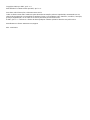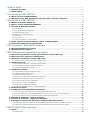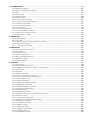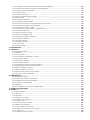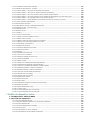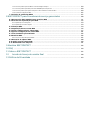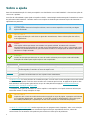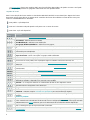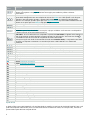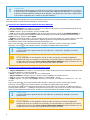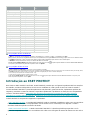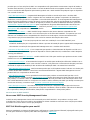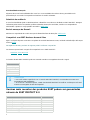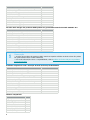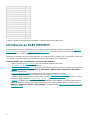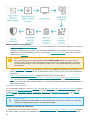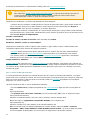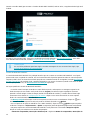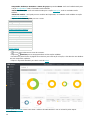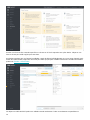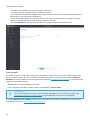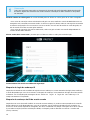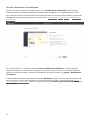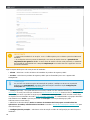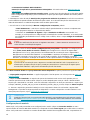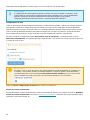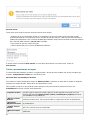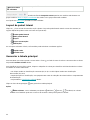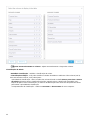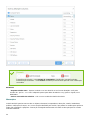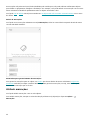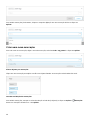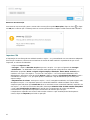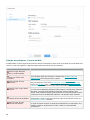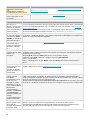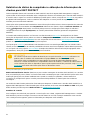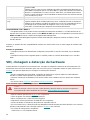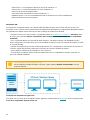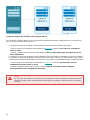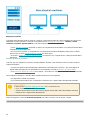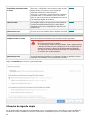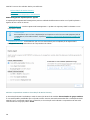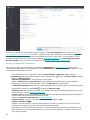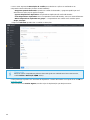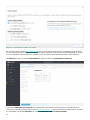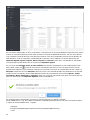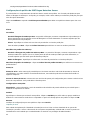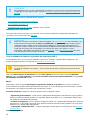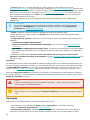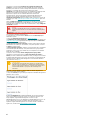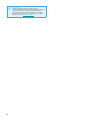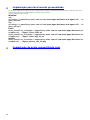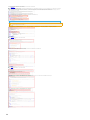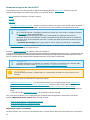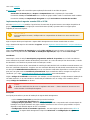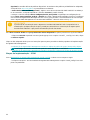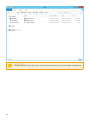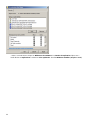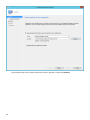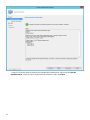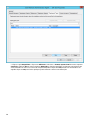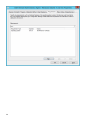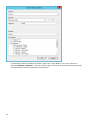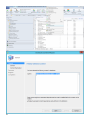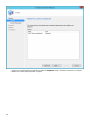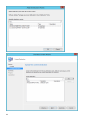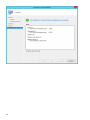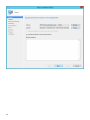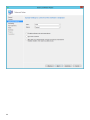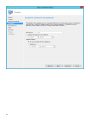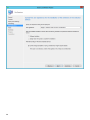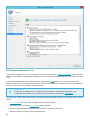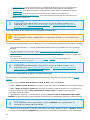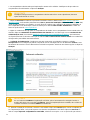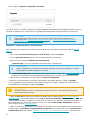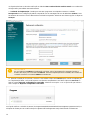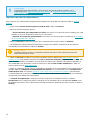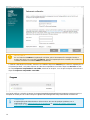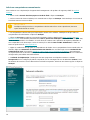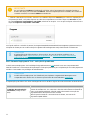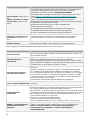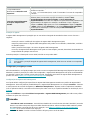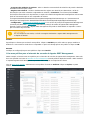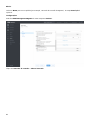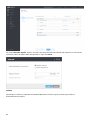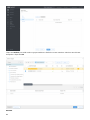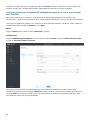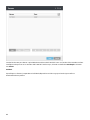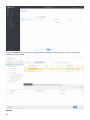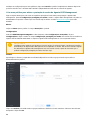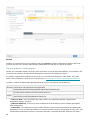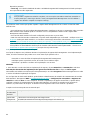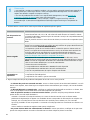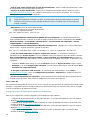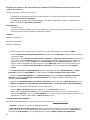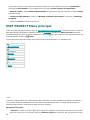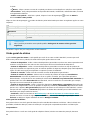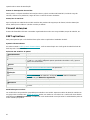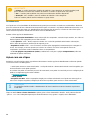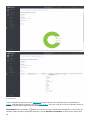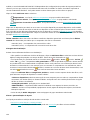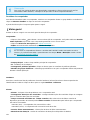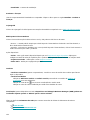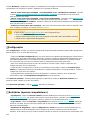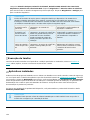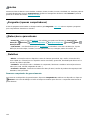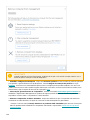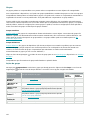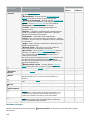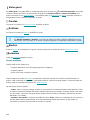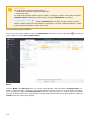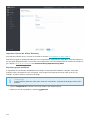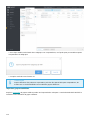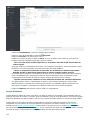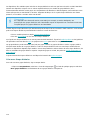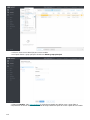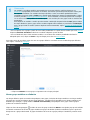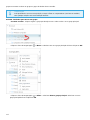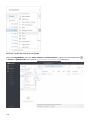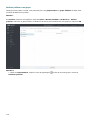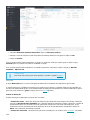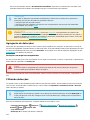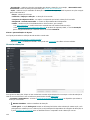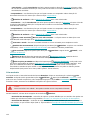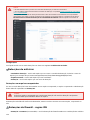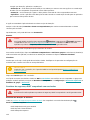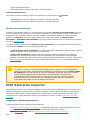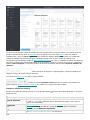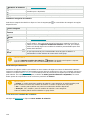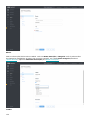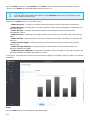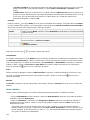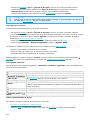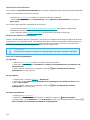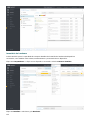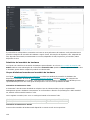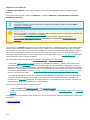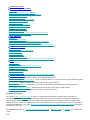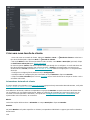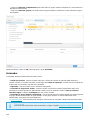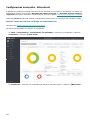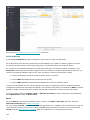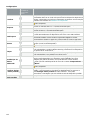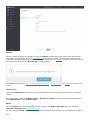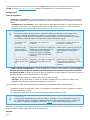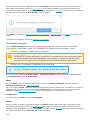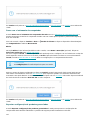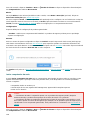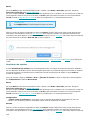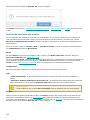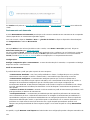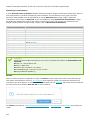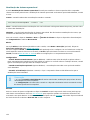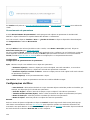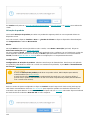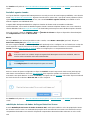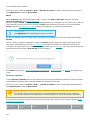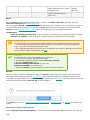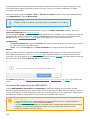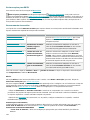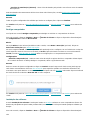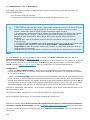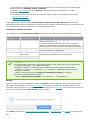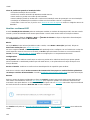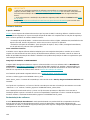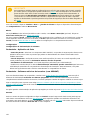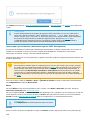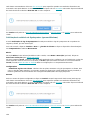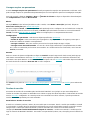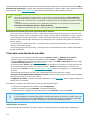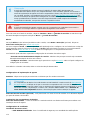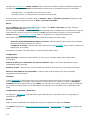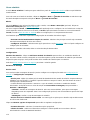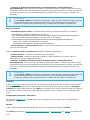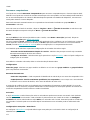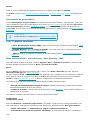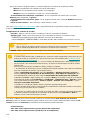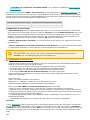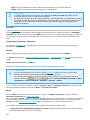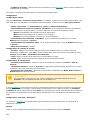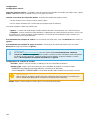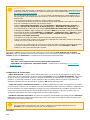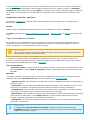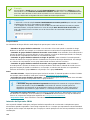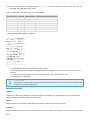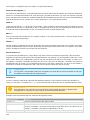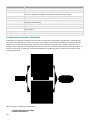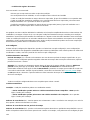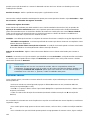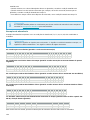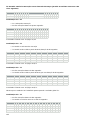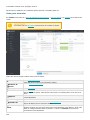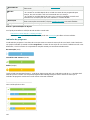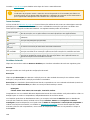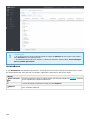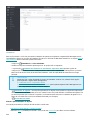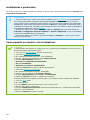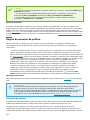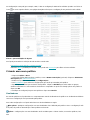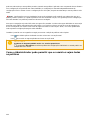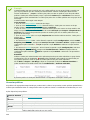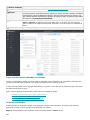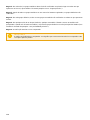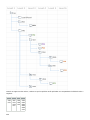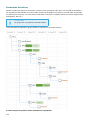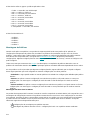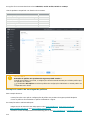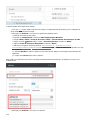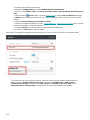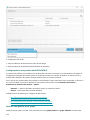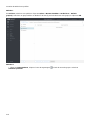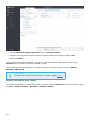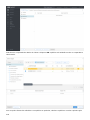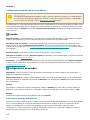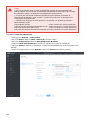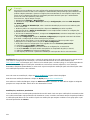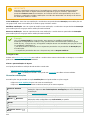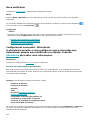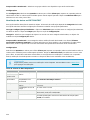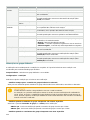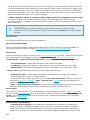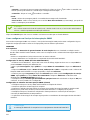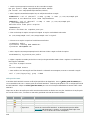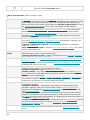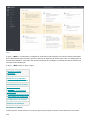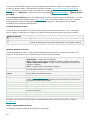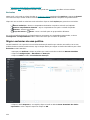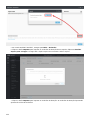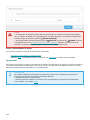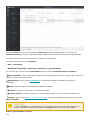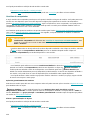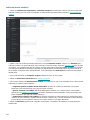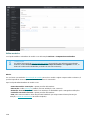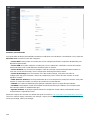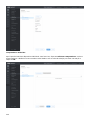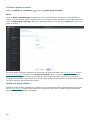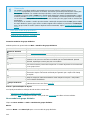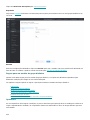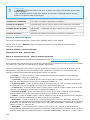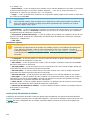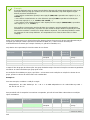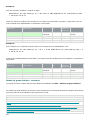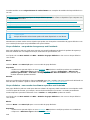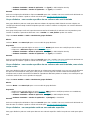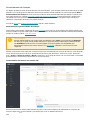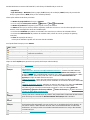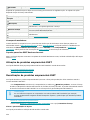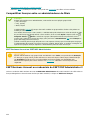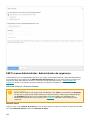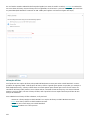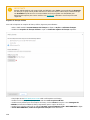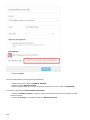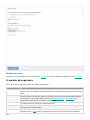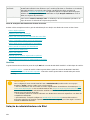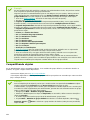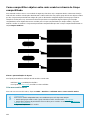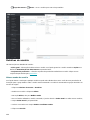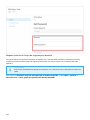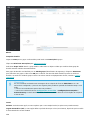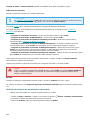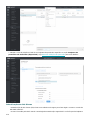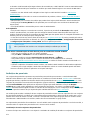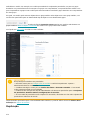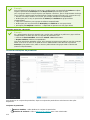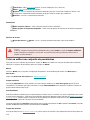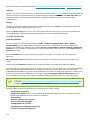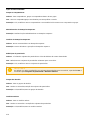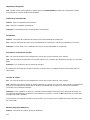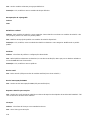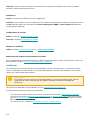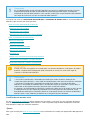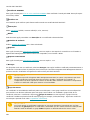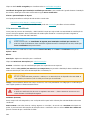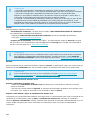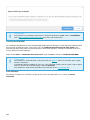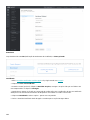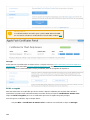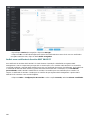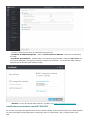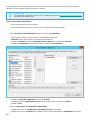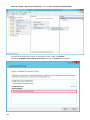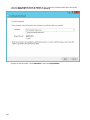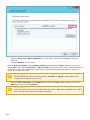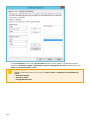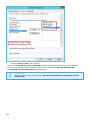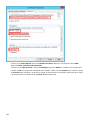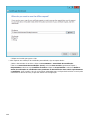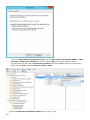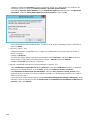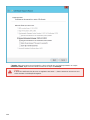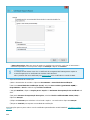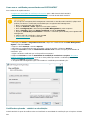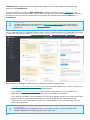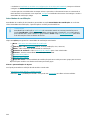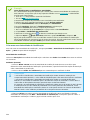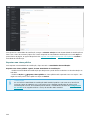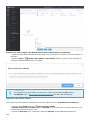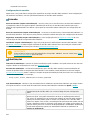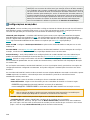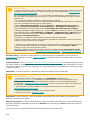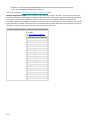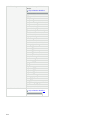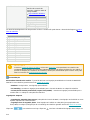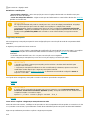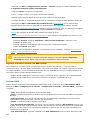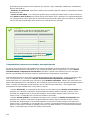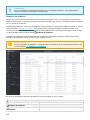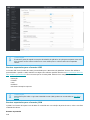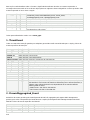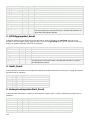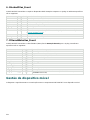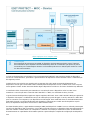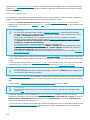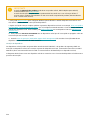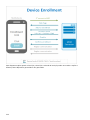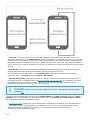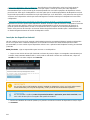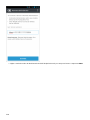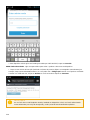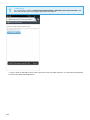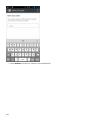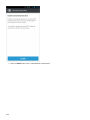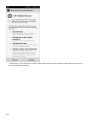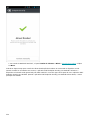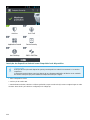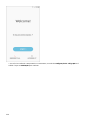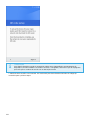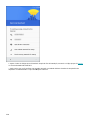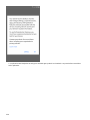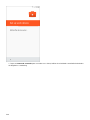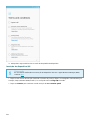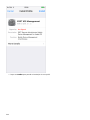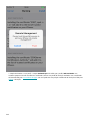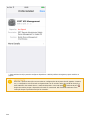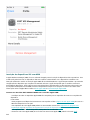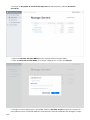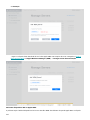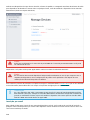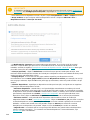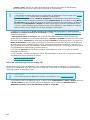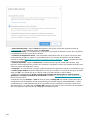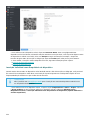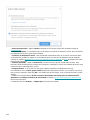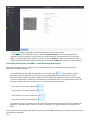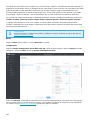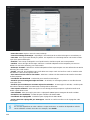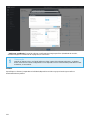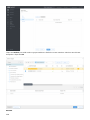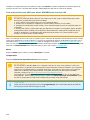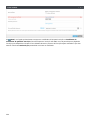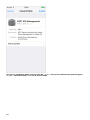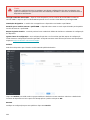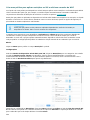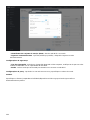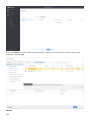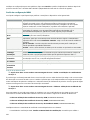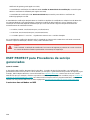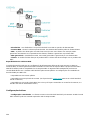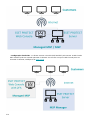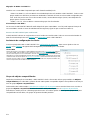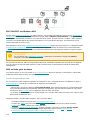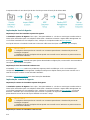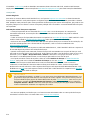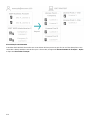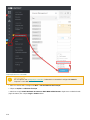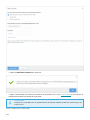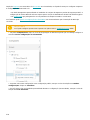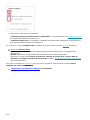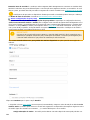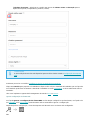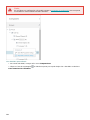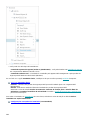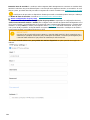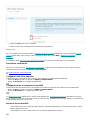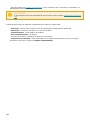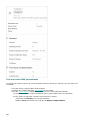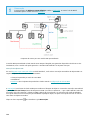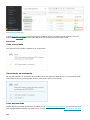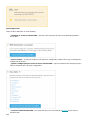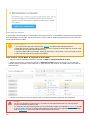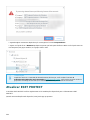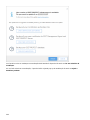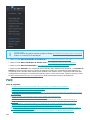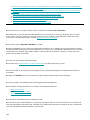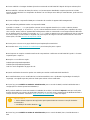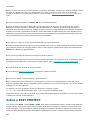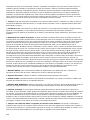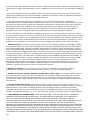Copyright ©2021 por ESET, spol. s r.o.
ESET PROTECT foi desenvolvido por ESET, spol. s r.o.
Para obter mais informações, visite www.eset.com.br.
Todos os direitos reservados. Nenhuma parte desta documentação pode ser reproduzida, armazenada em um
sistema de recuperação ou transmitida de qualquer forma ou por qualquer meio, eletrônico, mecânico, fotocópia,
gravação, digitalização, ou de outra forma sem a permissão por escrito do autor.
A ESET, spol. s r.o. reserva-se o direito de alterar qualquer software aplicativo descrito sem prévio aviso.
Atendimento ao cliente: www.eset.com/support
REV. 19-03-2021

1 Sobre a ajuda 1 ...............................................................................................................................................
1.1 Legenda de ícones 2 ...................................................................................................................................
1.2 Ajuda off-line 3 ............................................................................................................................................
2 Introdução ao ESET PROTECT 5 .............................................................................................................
2.1 Novos recursos no ESET PROTECT 6 ........................................................................................................
2.2 Navegadores da Web, produtos de segurança ESET e idiomas compatíveis 7 ................................
3 Introdução ao ESET PROTECT 9 .............................................................................................................
3.1 Depois de atualizar do ERA 6.5 10 ...........................................................................................................
3.2 Abrir o console da Web ESET PROTECT 11 ..............................................................................................
3.3 Console da Web ESET PROTECT 12 ..........................................................................................................
3.3.1 Tela de login 15 ..........................................................................................................................................
3.3.2 Usando o Assistente de inicialização 17 .............................................................................................................
3.3.3 Configurações do usuário 19 ..........................................................................................................................
3.3.4 Filtros e personalização de layout 21 ................................................................................................................
3.3.5 Marcações 24 .............................................................................................................................................
3.3.6 Importar CSV 27 .........................................................................................................................................
3.3.7 Solução de problemas - Console da Web 28 .......................................................................................................
3.4 Como gerenciar produtos Endpoint a partir do ESET PROTECT 30 .....................................................
3.5 Serviço de notificação por push da ESET 31 ...........................................................................................
4 VDI, clonagem e detecção de hardware 32 ....................................................................................
4.1 Resolver questões de clonagem 35 .........................................................................................................
4.2 Identificação de hardware 37 ....................................................................................................................
5 ESET Management Implantação do agente 37 .............................................................................
5.1 Adicionar computadores usando a sincronização do Active Directory 38 .........................................
5.2 Adicionar novos dispositivos manualmente 39 ......................................................................................
5.3 Adicionar computadores usando o RD sensor 41 ..................................................................................
5.3.1 Configurações de política do ESET Rogue Detection Sensor 43 ................................................................................
5.4 Implantação local 43 ...................................................................................................................................
5.4.1 Criar instalador do Agente (e produto de segurança ESET) 44 .................................................................................
5.4.2 Criar Instalador do agente – Windows/Linux/macOS 46 ..........................................................................................
5.4.3 Download do Agente do site da ESET 51 ............................................................................................................
5.5 Implantação remota 51 ..............................................................................................................................
5.5.1 Implementação do agente usando GPO e SCCM 52 ..............................................................................................
5.5.1.1 Etapas de implementação - SCCM 53 .............................................................................................................
5.5.2 ESET Remote Deployment Tool 69 ...................................................................................................................
5.5.2.1 Pré-requisitos da ferramenta de instalação remota ESET 70 .................................................................................
5.5.2.2 Selecione computadores a partir do Active Directory 70 ......................................................................................
5.5.2.3 Rastrear a rede local para computadores 72 ....................................................................................................
5.5.2.4 Importar uma lista de computadores 74 ..........................................................................................................
5.5.2.5 Adicionar computadores manualmente 76 .......................................................................................................
5.5.2.6 ESET Remote Deployment Tool – solução de problemas 77 ..................................................................................
5.6 Proteção do agente 79 ...............................................................................................................................
5.7 Configurações do Agente ESET Management 79 ...................................................................................
5.7.1 Criar uma política para o intervalo de conexão do Agente ESET Management 81 ..........................................................
5.7.2 Criar uma política para o Agente ESET Management conectar-se com o novo Servidor ESET PROTECT 85 ...........................
5.7.3 Criar uma política para ativar a proteção de senha do Agente ESET Management 88 ....................................................
5.8 Solução de problemas - conexão de Agente 89 .....................................................................................
5.9 Solução de problemas - Implantação do agente 90 ..............................................................................
5.10 Exemplo de cenários da implantação do Agente ESET Management 92 .........................................
5.10.1 Exemplo de cenários da implantação do Agente ESET Managementpara destinos não unidos ao domínio 93 .....................
5.10.2 Exemplo de cenários da implantação do Agente ESET Managementpara destinos unidos ao domínio 94 ...........................
6 ESET PROTECT Menu principal 95 .........................................................................................................
6.1 Painel 95 .......................................................................................................................................................
6.1.1 Detalhamento 98 ........................................................................................................................................

6.2 Computadores 99 ........................................................................................................................................
6.2.1 Detalhes do computador 101 .........................................................................................................................
6.2.2 Remover computador do gerenciamento 105 .....................................................................................................
6.2.3 Grupos 107 ...............................................................................................................................................
6.2.3.1 Ações do grupo 107 ..................................................................................................................................
6.2.3.2 Detalhes do grupo 108 ...............................................................................................................................
6.2.3.3 Grupos estáticos 109 .................................................................................................................................
6.2.3.3.1 Crie um Novo grupo estático 110 ...............................................................................................................
6.2.3.3.2 Importar clientes do Active Directory 111 .....................................................................................................
6.2.3.3.3 Exportar grupos estáticos 111 ...................................................................................................................
6.2.3.3.4 Importar grupos estáticos 112 ...................................................................................................................
6.2.3.4 Grupos dinâmicos 113 ...............................................................................................................................
6.2.3.4.1 Criar novo Grupo dinâmico 114 ..................................................................................................................
6.2.3.5 Mover grupo estático ou dinâmico 116 ...........................................................................................................
6.2.3.6 Atribuir Tarefa do cliente a um Grupo 118 .......................................................................................................
6.2.3.7 Atribuir política a um grupo 119 ...................................................................................................................
6.3 Detecções 120 ..............................................................................................................................................
6.3.1 Gerenciar detecções 122 ..............................................................................................................................
6.3.2 Criar exclusão 123 ......................................................................................................................................
6.3.2.1 Produtos de segurança ESET compatíveis com exclusões 125 ..............................................................................
6.3.3 Escudo contra ransomware 126 ......................................................................................................................
6.3.4 ESET Enterprise Inspector 126 ..........................................................................................................
6.4 Relatórios 127 ..............................................................................................................................................
6.4.1 Criar um novo modelo de relatório 129 .............................................................................................................
6.4.2 Gerar relatório 132 ......................................................................................................................................
6.4.3 Agendar um relatório 133 .............................................................................................................................
6.4.4 Aplicativos desatualizados 134 .......................................................................................................................
6.4.5 Exibidor de Relatório SysInspector 134 .............................................................................................................
6.4.6 Inventário de hardware 135 ...........................................................................................................................
6.4.7 Relatório de auditoria. 137 ............................................................................................................................
6.5 Tarefas 137 ...................................................................................................................................................
6.5.1 Tarefas de cliente 138 ..................................................................................................................................
6.5.1.1 Acionadores de tarefa do cliente 139 .............................................................................................................
6.5.1.1.1 Atribuir Tarefa do cliente a um Grupo ou Computador(es) 141 ...........................................................................
6.5.1.2 Ações Antifurto 142 ...................................................................................................................................
6.5.1.3 Diagnóstico 144 .......................................................................................................................................
6.5.1.4 Exibição de mensagem 146 .........................................................................................................................
6.5.1.5 Parar com o isolamento do computador 147 ....................................................................................................
6.5.1.6 Exportar configuração de produtos gerenciados 147 ..........................................................................................
6.5.1.7 Isolar computador da rede 148 ....................................................................................................................
6.5.1.8 Atualização de módulos 149 ........................................................................................................................
6.5.1.9 Reversão de atualização dos módulos 150 ......................................................................................................
6.5.1.10 Rastreamento sob demanda 151 .................................................................................................................
6.5.1.11 Atualização de sistema operacional 153 ........................................................................................................
6.5.1.12 Gerenciamento de quarentena 154 ..............................................................................................................
6.5.1.13 Ativação do produto 155 ...........................................................................................................................
6.5.1.14 Redefinir agente clonado 156 .....................................................................................................................
6.5.1.15 Redefinição de banco de dados do Rogue Detection Sensor 156 ..........................................................................
6.5.1.16 Executar comando 157 .............................................................................................................................
6.5.1.17 Executar script do SysInspector 158 ............................................................................................................
6.5.1.18 Atualização de componentes do ESET PROTECT 159 ........................................................................................
6.5.1.19 Enviar arquivo para EDTD 161 ....................................................................................................................
6.5.1.20 Escaneamento de servidor 161 ...................................................................................................................
6.5.1.21 Desligar computador 162 ..........................................................................................................................
6.5.1.22 Instalação de software 162 ........................................................................................................................
6.5.1.22.1 Atualizar o software ESET 165 ..................................................................................................................
6.5.1.22.2 Software Safetica 166 ............................................................................................................................
6.5.1.23 Desinstalação de software 166 ...................................................................................................................

6.5.1.24 Interromper gerenciamento (desinstalar agente ESET Management) 168 ...............................................................
6.5.1.25 Solicitação de relatório do SysInspector (apenas Windows) 169 ..........................................................................
6.5.1.26 Carregar arquivo em quarentena 170 ...........................................................................................................
6.5.2 Tarefas do servidor 170 ................................................................................................................................
6.5.2.1 Implantação do agente 171 .........................................................................................................................
6.5.2.2 Excluir computadores não conectando 173 .....................................................................................................
6.5.2.3 Gerar relatório 175 ...................................................................................................................................
6.5.2.4 Renomear computadores 177 ......................................................................................................................
6.5.2.5 Sincronização de grupo estático 178 ..............................................................................................................
6.5.2.5.1 Modo de sincronização - Active Directory/Open Directory/LDAP 178 ....................................................................
6.5.2.5.2 Modo de sincronização - Rede MS Windows 181 .............................................................................................
6.5.2.5.3 Modo de sincronização - VMware 182 ..........................................................................................................
6.5.2.5.4 Sincronização de grupo estático - Computadores Linux 184 ...............................................................................
6.5.2.6 Sincronização de usuário 184 ......................................................................................................................
6.5.3 Tipos de acionadores de tarefas 187 ................................................................................................................
6.5.3.1 Intervalo de Expressão CRON 188 .................................................................................................................
6.5.4 Configurações avançadas - Alternância 191 .......................................................................................................
6.5.4.1 Exemplos de alternância 194 .......................................................................................................................
6.5.5 Visão geral de tarefas 196 .............................................................................................................................
6.5.5.1 Indicador de progresso 197 .........................................................................................................................
6.5.5.2 Ícone de status 198 ...................................................................................................................................
6.5.5.3 Detalhes da tarefa 198 ..............................................................................................................................
6.6 Instaladores 200 ..........................................................................................................................................
6.7 Políticas 202 .................................................................................................................................................
6.7.1 Assistente de Políticas 203 ............................................................................................................................
6.7.2 Sinalizadores 204 ........................................................................................................................................
6.7.3 Gerenciar políticas 206 .................................................................................................................................
6.7.4 Como as Políticas são aplicadas aos clientes 207 .................................................................................................
6.7.4.1 Ordenação de Grupos 207 ..........................................................................................................................
6.7.4.2 Enumeração de Políticas 210 .......................................................................................................................
6.7.4.3 Mesclagem de Políticas 211 .........................................................................................................................
6.7.4.3.1 Exemplo de cenário da mesclagem de políticas 212 ........................................................................................
6.7.5 Configuração de um produto de ESET PROTECT 215 .............................................................................................
6.7.6 Atribuir uma política a um grupo 215 ...............................................................................................................
6.7.7 Atribuir uma política a um Cliente 217 ..............................................................................................................
6.7.8 Configurações de política de proxy do ERA 6.x 219 ..............................................................................................
6.7.9 Como usar o modo de Substituição 219 ............................................................................................................
6.8 Notificações 221 ..........................................................................................................................................
6.8.1 Gerenciar notificações 222 ............................................................................................................................
6.8.1.1 Eventos em computadores gerenciados 223 ....................................................................................................
6.8.1.2 Atualização de status no ESET PROTECT 224 ...................................................................................................
6.8.1.3 Alterações no grupo dinâmico 225 ................................................................................................................
6.8.2 Distribuição 226 .........................................................................................................................................
6.8.3 Como configurar um Serviço de interceptação SNMP 227 ......................................................................................
6.9 Visão geral do status 228 ..........................................................................................................................
6.10 Mais 230 .....................................................................................................................................................
6.10.1 Arquivos enviados 230 ................................................................................................................................
6.10.2 Exclusões 232 ..........................................................................................................................................
6.10.3 Quarentena 234 ........................................................................................................................................
6.10.4 Usuários do computador 236 ........................................................................................................................
6.10.4.1 Adicionar novos usuários 237 .....................................................................................................................
6.10.4.2 Editar usuários 238 .................................................................................................................................
6.10.4.3 Criar novo grupo de usuário 241 .................................................................................................................
6.10.5 Modelos de grupo dinâmico 241 ....................................................................................................................
6.10.5.1 Novo modelo de grupo dinâmico 242 ...........................................................................................................
6.10.5.2 Regras para um modelo de grupo dinâmico 243 ..............................................................................................
6.10.5.2.1 Operações 243 ....................................................................................................................................
6.10.5.2.2 Regras e conectivos lógicos 244 ...............................................................................................................

6.10.5.2.3 Avaliação de Permissões de Modelo 245 .....................................................................................................
6.10.5.3 Modelo de grupo dinâmico - exemplos 247 ....................................................................................................
6.10.5.3.1 Grupo dinâmico - um produto de segurança está instalado 248 ........................................................................
6.10.5.3.2 Grupo dinâmico - uma versão de software específica está instalada 248 .............................................................
6.10.5.3.3 Grupo dinâmico - uma versão específica de um software não está instalada 249 ...................................................
6.10.5.3.4 Grupo dinâmico - uma versão específica de um software não está instalada, mas existe outra versão 249 ...................
6.10.5.3.5 Grupo dinâmico - um computador está em uma subrede específica 249 .............................................................
6.10.5.3.6 Grupo dinâmico - versão instalada mas não ativada do produto de segurança do servidor 250 .................................
6.10.5.4 Como automatizar ESET PROTECT 250 .........................................................................................................
6.10.6 Gerenciamento de licenças 252 ....................................................................................................................
6.10.6.1 ESET Business Account ou ESET MSP Administrator 255 ....................................................................................
6.10.6.2 Adicionar Licença - Chave de Licença 256 .....................................................................................................
6.10.6.3 Ativação off-line 257 ................................................................................................................................
6.10.7 Direitos de acesso 260 ................................................................................................................................
6.10.7.1 Usuários 261 .........................................................................................................................................
6.10.7.1.1 Criar um usuário nativo 263 ....................................................................................................................
6.10.7.1.2 Ações do usuário e detalhes do usuário 265 ................................................................................................
6.10.7.1.3 Alterar senha do usuário 266 ...................................................................................................................
6.10.7.1.4 Mapear usuários do Grupo de segurança do domínio 267 ................................................................................
6.10.7.1.5 Atribuir um conjunto de permissões a um usuário 269 ....................................................................................
6.10.7.1.6 Autenticação em dois fatores 270 .............................................................................................................
6.10.7.2 Definições de permissão 271 .....................................................................................................................
6.10.7.2.1 Gerenciar definições de permissão 273 ......................................................................................................
6.10.7.2.2 Lista de permissões 275 .........................................................................................................................
6.10.8 Certificados 279 ........................................................................................................................................
6.10.8.1 Certificados de mesmo nível 280 ................................................................................................................
6.10.8.1.1 Criar um novo Certificado 282 ..................................................................................................................
6.10.8.1.2 Exportar certificado de mesmo nível 283 ....................................................................................................
6.10.8.1.3 Certificado APN/ABM 284 ........................................................................................................................
6.10.8.1.4 Exibir revogado 286 ..............................................................................................................................
6.10.8.1.5 Definir novo certificado do Servidor ESET PROTECT 287 ..................................................................................
6.10.8.1.6 Certificados personalizados com ESET PROTECT 288 .....................................................................................
6.10.8.1.7 Como usar o certificado personalizado com ESET PROTECT 301 ........................................................................
6.10.8.1.8 Certificado expirando - relatório e substituição 301 .......................................................................................
6.10.8.2 Certificado expirando - relatório e substituição 303 ..........................................................................................
6.10.8.2.1 Criar uma nova Autoridade de Certificação 304 ............................................................................................
6.10.8.2.2 Exportar uma chave pública 305 ..............................................................................................................
6.10.8.2.3 Importar uma chave pública 306 ..............................................................................................................
6.10.9 Configurações do servidor 307 ......................................................................................................................
6.10.9.1 Segurança avançada 313 ..........................................................................................................................
6.10.9.2 Servidor SMTP 314 ..................................................................................................................................
6.10.9.3 Computadores pareados encontrados automaticamente 315 ..............................................................................
6.10.10 Relatório de auditoria 316 ..........................................................................................................................
6.10.11 Exportar relatórios para Syslog 317 ..............................................................................................................
6.10.11.1 Servidor Syslog 317 ...............................................................................................................................
6.10.11.2 Eventos exportados para o formato LEEF 318 ...............................................................................................
6.10.11.3 Eventos exportados para o formato JSON 318 ...............................................................................................
7 Gestão de dispositivo móvel 321 ...........................................................................................................
7.1 Configuração e definição MDM 323 ..........................................................................................................
7.2 Inscrição de dispositivos 324 ....................................................................................................................
7.2.1 Inscrição de dispositivo Android 327 ................................................................................................................
7.2.1.1 Inscrição de dispositivo Android como Proprietário do dispositivo 335 ....................................................................
7.2.2 Inscrição de dispositivo iOS 341 ......................................................................................................................
7.2.2.1 Inscrição de dispositivos iOS com ABM 345 .....................................................................................................
7.2.3 Inscrição por email 348 ................................................................................................................................
7.2.4 Inscrição individual por link ou código QR 350 ....................................................................................................
7.2.5 Inscrição individual como Proprietário do dispositivo 352 .......................................................................................

7.2.6 Criar uma política para iOS MDM - Conta Exchange ActiveSync 354 .........................................................................
7.2.7 Criar uma política para MDC para ativar APN/ABM para inscrição iOS 359 ..................................................................
7.2.8 Criar uma política para aplicar restrições no iOS e adicionar conexão de Wi-Fi 364 .......................................................
7.2.8.1 Perfis de configuração MDM 367 ...................................................................................................................
7.3 Solução de problemas MDM 367 ...............................................................................................................
8 ESET PROTECT para Provedores de serviço gerenciados 368 ..............................................
8.1 Recursos do ESET PROTECT para usuários MSP 371 .............................................................................
8.2 Processo de implantação para MSP 372 ..................................................................................................
8.2.1 Implantação local do Agente 373 ....................................................................................................................
8.2.2 Implantação remota do Agente 373 .................................................................................................................
8.3 Licenças MSP 374 ........................................................................................................................................
8.4 Importação de uma conta MSP 376 ..........................................................................................................
8.5 Iniciar configuração do cliente MSP 377 .................................................................................................
8.6 Ignorar configuração do cliente MSP 381 ...............................................................................................
8.7 Criar instalador personalizado 382 ..........................................................................................................
8.8 Usuários MSP 385 ........................................................................................................................................
8.8.1 Criar um usuário MSP personalizado 387 ...........................................................................................................
8.9 Marcação de objetos MSP 388 ..................................................................................................................
8.10 Visão geral do status MSP 389 ...............................................................................................................
8.11 Removendo uma empresa 391 ................................................................................................................
9 Atualizar ESET PROTECT 392 ....................................................................................................................
10 FAQ 394 .............................................................................................................................................................
11 Sobre o ESET PROTECT 397 ...................................................................................................................
12 Acordo de licença de usuário final 398 ...............................................................................
13 Política de Privacidade 403 .....................................................................................................................

1
Sobre a ajuda
Este Guia de Administração foi criado para ajudá-lo a se familiarizar com o ESET PROTECT e fornece instruções de
como usar o produto.
Para fins de uniformidade e para ajudar a impedir confusão, a terminologia usada neste guia é baseada nos nomes
de parâmetros ESET PROTECT. Também usamos um conjunto de símbolos para destacar tópicos de interesse ou
significado em particular.
Observação
As notas podem oferecer informações valiosas, como recursos específicos ou um link para algum
tópico relacionado.
IMPORTANTE
Isso requer sua atenção e não deve ser ignorado. Normalmente, oferece informações não críticas,
mas significativas.
Alerta
Informações críticas que devem ser tratadas com grande cuidado. Os alertas são colocados
especificamente para impedi-lo de cometer erros potencialmente nocivos. Leia e compreenda o texto
colocado nos parênteses de alerta, pois eles fazem referência a configurações do sistema altamente
sensíveis ou a algo arriscado.
Exemplo
Cenário de exemplo que descreve um caso de usuário relevante para o tópico onde está incluído.
Exemplos são usados para explicar tópicos mais complicados.
Convenção Significado
Negrito Nomes de itens de interface como caixas e botões de opção.
Itálico Espaço reservado para informações fornecidas por você. Por exemplo, nome de arquivo ou
caminho significa o caminho ou nome do arquivo real.
Courier New Amostras de código ou comandos
Hyperlink Fornece um acesso rápido e fácil a tópicos de referência cruzada ou a um local da web externo.
Hyperlinks são destacados em azul e podem estar sublinhados.
%ProgramFiles% O diretório do sistema Windows que armazena programas instalados do Windows e outros.
• A Ajuda on-line é a fonte primária de conteúdo de ajuda. A versão mais recente da Ajuda on-line será exibida
automaticamente quando você tiver uma conexão com a internet que funcione. As páginas de ajuda on-line
ESET PROTECT incluem quatro guias ativas no topo do cabeçalho de navegação: Instalação/Atualização,
Administração, Instalação VA e Guia SMB.
• Os tópicos neste guia são divididos em vários capítulos e subcapítulos. Você pode encontrar informações
relevantes usando o campo Pesquisar no topo.
IMPORTANTE
Depois de abrir o Guia do Usuário da barra de navegação no topo da página, a pesquisa será limitada
aos conteúdos daquele guia. Por exemplo, se você abrir o guia do Administrador, tópicos dos guias
de Instalação/Atualização e Implantação VA não serão incluídos nos resultados de pesquisa.
• A Base de conhecimento ESET contém respostas para as perguntas mais frequentes, assim como soluções
recomendadas para vários problemas. Atualizada regularmente por especialistas técnicos, a Base de
conhecimento é a ferramenta mais poderosa para solucionar vários tipos de problemas.

2
• O Fórum ESET oferece aos usuários ESET uma forma fácil de obter ajuda e de ajudar os outros. Você pode
postar qualquer problema ou pergunta relacionada aos seus produtos ESET.
Legenda de ícones
Esta é uma coleção de ícones usados no Console da Web ESET PROTECT e suas descrições. Alguns dos ícones
descrevem ações, tipos de item ou status atual. A maioria dos ícones são exibidos em uma de três cores para
indicar a acessibilidade de um elemento:
Ícone padrão - ação disponível
Ícone azul - elemento realçado quando você passa com o cursor do mouse
Ícone cinza - ação não disponível
Ícone de
status
Descrições
Mostrar Detalhes - Informações detalhadas sobre o dispositivo do cliente.
Adicionar novo - adiciona novos dispositivos.
Nova tarefa - adiciona uma nova tarefa
Nova Notificação - adiciona nova notificação.
Novo grupo Estático/Dinâmico - adicionar novos grupos
Editar - você pode editar as suas tarefas criadas, notificações, modelo de relatórios, grupos, políticas,
etc.
Duplicar - Permite criar uma nova política com base na política existente selecionada, um novo nome
é necessário para a duplicada.
Mover - Computadores, políticas, grupos estáticos ou dinâmicos.
Grupo de acesso - Mova o item para um grupo estático diferente.
Excluir - remove o cliente, grupo, etc. selecionado completamente.
Renomear vários itens - se você selecionar vários itens, eles poderão ser renomeados um por um
em uma lista ou você poderá usar a pesquisa Regex e substituir vários itens de uma vez.
Escanear – usar dessa opção executará a tarefa Escaneamento sob demanda no cliente que relatou
a detecção.
Atualizar Módulos - usar esta opção vai acionar a tarefa Atualizar Módulos (aciona uma atualização
manualmente).
Relatório de auditoria - Exibe o Relatório de auditoria para o item selecionado.
Executar a tarefa para dispositivos móveis.
Inscrever novamente - abre a janela Adicionar dispositivo móvel por email.
Desbloquear - O dispositivo será desbloqueado.
Bloqueio - o dispositivo será bloqueado automaticamente quando uma atividade suspeita for
detectada ou quando o dispositivo for marcado como perdido.
Localizar - se você quiser solicitar as coordenadas de GPS de seu dispositivo móvel.
Alarme - aciona um alarme sonoro remotamente, o alarme vai começar a tocar mesmo se o
dispositivo estiver configurado como silencioso.
Apagar - todos os dados armazenados no dispositivo serão apagados definitivamente.
Reiniciar - se você selecionar um computador e pressionar Reiniciar, o dispositivo será reiniciado.
Restaurar - restaurar arquivo colocado em quarentena para sua localização original.
Desligar - se você selecionar um computador e clicar em Reiniciar > Desligar, o dispositivo será
desligado.
Desativar produto
Executar tarefa - selecione uma tarefa e configure o acionador e a alternância (opcional) para esta
tarefa. A tarefa será colocada em fila de acordo com as configurações da tarefa. Essa opção acionará
imediatamente uma tarefa existente, que você selecionará de uma lista de tarefas disponíveis.
Tarefas usadas mais recentemente - mostra as tarefas usadas mais recentemente. Você pode
clicar na tarefa para que ela seja executada novamente.
Atribuir usuário - atribuir um usuário a um dispositivo. Você pode gerenciar usuários em Usuários
do computador.

3
Ícone de
status
Descrições
Gerenciar políticas - uma Política também pode ser atribuída diretamente a um cliente (vários
clientes), não apenas a um grupo. Selecione essa opção para atribuir a política a clientes
selecionados.
Enviar chamada para acordar - O Servidor ESET PROTECT executa uma replicação instantânea do
Agente ESET Management em uma máquina do cliente via EPNS. Isso é útil quando você não quer
aguardar o intervalo regular quando o Agente ESET Management se conecta ao Servidor ESET
PROTECT. Por exemplo, quando quiser que uma Tarefa de cliente seja executada imediatamente em
clientes ou se quiser que uma Política seja aplicada já.
Implantar Agente - Com essa opção, você pode criar uma Nova tarefa de servidor.
Isolar da rede
Parar com o isolamento da red
Conectar - gere e faça download de um arquivo .rdp que vai deixar você conectar a um dispositivo
de destino através do Remote Desktop Protocol.
Sem áudio - Se você selecionar um computador e pressionar Sem áudio, o Agente desse cliente irá
parar de se reportar ao ESET PROTECT e apenas agregará as informações. Um ícone sem áudio
será exibido ao lado de um nome de computador na coluna Sem áudio.
Assim que a opção sem áudio for desativada clicando em Cancelar mudo, o computador sem áudio
começará a se reportar novamente e a comunicação entre o ESET PROTECT e o cliente será
restaurada.
Desativar - desativa ou remove a definição ou seleção.
Atribuir - Para atribuir uma política a um cliente ou grupos.
Importar – selecione os Relatórios/Políticas/Chave pública que deseja importar.
Exportar – selecione os Relatórios/Políticas/Certificado de mesmo nível que deseja exportar.
Marcações - Editar marcações (atribuir, remover atribuição, criar, remover).
Grupo estático
Grupo dinâmico
Não aplicar sinalizador de política
Aplicar sinalizador de política
Forçar sinalizador de política
Acionadores – veja a lista de Acionadores para a Tarefa do cliente selecionada.
Área de trabalho
Móvel
Servidor
Servidor de arquivo
Servidor de email
Servidor de gateway
Servidor de colaboração
Agente
Conector de dispositivo móvel
Sensor Rogue Detection
ERA 6.x Proxy
ESET PROTECT Servidor
Cache local compartilhado
Agente do Enterprise Inspector
Servidor do Enterprise Inspector
ESET Full Disk Encryption
Ativar EDTD – ativar e habilitar o ESET Dynamic Threat Defense.
Ajuda off-line
A Ajuda off-line para o ESET PROTECT não está instalada por padrão. Se precisar de ajuda ESET PROTECT que você
pode usar enquanto está off-line (caso você não tenha acesso à Internet às vezes, ou o tempo todo), execute os
passos abaixo para adicionar a Ajuda off-line.

4
Observação
A atualização do Web Console e do Apache Tomcat limpa os arquivos de ajuda off-line. Se você usou
a ajuda off-line com o ERA/ESMC ou com uma versão mais antiga do ESET PROTECT, crie novamente
a ajuda para o ESET PROTECT 8.0 depois da atualização. Isso garante que você tenha a ajuda off-line
mais recente compatível com a versão do seu ESET PROTECT.
Clique no código de linguagem para fazer download da Ajuda off-line para o ESET PROTECT no idioma desejado.
Você até pode ter a Ajuda off-line instalada em vários idiomas.
Instruções de configuração da Ajuda off-line para Windows
1. Faça o download de um arquivo .zip clicando em código de idioma para fazer download da Ajuda off-line
para o ESET PROTECT no seu idioma desejado.
2. Salve o arquivo .zip (por exemplo, em uma unidade USB).
3. Crie uma nova pasta chamada ajuda no seu servidor que executa o console da Web ESET PROTECT no
local a seguir: %ProgramFiles%\Apache Software Foundation\[ Tomcat folder ]\webapps\era\webconsole\ e
Copiar o arquivo .zip para a pasta ajuda.
4. Extraia o conteúdo do arquivo .zip, por exemplo en-US.zip, para uma pasta com o mesmo nome, neste caso
en-US, para que a estrutura da pasta tenha a seguinte aparência:%ProgramFiles%\Apache Software
Foundation\[ Tomcat folder ]\webapps\era\webconsole\help\en-US
Agora você pode abrir seu Console da Web ESET PROTECT, selecionar o idioma e fazer login. Quando
pressionar o ícone no canto superior direito, uma página de Ajuda off-line será exibida.
Observação
Você pode adicionar a Ajuda off-line em vários idiomas, se necessário, seguindo os mesmos
passos acima.
IMPORTANTE
Se seu computador ou um dispositivo móvel de onde você acessa o Console da Web ESET
PROTECT não tiver uma conexão com a internet, você terá de alterar a configuração do Console
da Web ESET PROTECT para forçar a Ajuda off-line ESET PROTECT a abrir por padrão (em vez
da Ajuda on-line). Para fazer isso, siga as instruções abaixo da tabela.
Instruções de configuração da Ajuda off-line para Linux
1. Faça o download de um arquivo .tar clicando em código de idioma para fazer download da Ajuda off-line
para o ESET PROTECT no idioma desejado.
2. Salve o arquivo .tar (por exemplo, em uma unidade USB).
3. Abra o terminal e navegue até /usr/share/tomcat/webapps/era/webconsole
4. Crie uma nova pasta chamada help executando o comando mkdir help.
5. Copie o arquivo .tar para a pasta help e extraia-o, por exemplo, executando o comando tar -xvf en-
US.tar.
Agora você pode abrir seu Console da Web ESET PROTECT, selecionar o idioma e fazer login. Quando
pressionar o ícone no canto superior direito, uma página de Ajuda off-line será exibida.
Para atualizar a Ajuda off-line depois de migrar de uma versão anterior (por exemplo, do ERA 6.5) remova a
pasta de ajuda existente (...webapps\era\webconsole\help) e crie uma nova no mesmo lugar durante a
etapa 3 do procedimento exibido acima. Continue normalmente depois de substituir a pasta.
Observação
Você pode adicionar a Ajuda off-line em vários idiomas, se necessário, seguindo os mesmos
passos acima.
IMPORTANTE
Se seu computador ou um dispositivo móvel de onde você acessa o Console da Web ESET
PROTECT não tiver uma conexão com a internet, você terá de alterar a configuração do Console
da Web ESET PROTECT para forçar a Ajuda off-line ESET PROTECT a abrir por padrão (em vez
da Ajuda on-line). Para fazer isso, siga as instruções abaixo da tabela.

5
Idiomas compatíveis Ajuda off-line HTML
.zip
Ajuda off-line HTML
.tar
Inglês en-US.zip en-US.tar
Árabe ar-EG.zip ar-EG.tar
Chinês simplificado zh-CN.zip zh-CN.tar
Chinês tradicional zh-TW.zip zh-TW.tar
Croata hr-HR.zip hr-HR.tar
Tcheco cs-CZ.zip cs-CZ.tar
Francês fr-FR.zip fr-FR.tar
Francês canadense fr-CA.zip fr-CA.tar
Alemão de-DE.zip de-DE.tar
Grego el-GR.zip el-GR.tar
Italiano it-IT.zip it-IT.tar
Japonês ja-JP.zip ja-JP.tar
Coreano ko-KR.zip ko-KR.tar
Polonês pl-PL.zip pl-PL.tar
Português do Brasil pt-BR.zip pt-BR.tar
Russo ru-RU.zip ru-RU.tar
Espanhol es-ES.zip es-ES.tar
Espanhol latino es-CL.zip es-CL.tar
Eslovaco sk-SK.zip sk-SK.tar
Turco tr-TR.zip tr-TR.tar
Ucraniano uk-UA.zip uk-UA.tar
Forçar Ajuda off-line no Windows
1. Abra C:\Program Files\Apache Software Foundation\[ Tomcat folder ]\webapps\era\WEB-
INF\classes\sk\eset\era\g2webconsole\server\modules\config\EraWebServerConfig.properties em um editor de texto.
2. Localize a linha help_show_online=true, altere o valor desta configuração para false e salve as alterações.
3. Reinicie o serviço Tomcat nos serviços ou através da linha de comando.
A ESET PROTECTAjuda off-line será aberta sempre que você clicar no ícone na parte superior direita do Console da Web ESET PROTECT
ou vá para a parte inferior do painel na esquerda e clicar em Ajuda.
Forçar Ajuda off-line no Linux
1. Abra o arquivo de configuração /usr/share/tomcat/webapps/era/WEB-
INF/classes/sk/eset/era/g2webconsole/server/modules/config/EraWebServerConfig.properties em um editor de texto (por exemplo, nano).
2. Localize a linha help_show_online=true, altere o valor desta configuração para false e salve as alterações.
3. Pare o serviço tomcat, execute o comando tomcat stop.
4. Inicie o serviço tomcat, execute o comando tomcat start.
A ESET PROTECTAjuda off-line será aberta quando você clicar no ícone na parte superior direita do Console da Web ESET PROTECT ou vá para a parte
inferior do painel na esquerda e clicar em Ajuda.
Introdução ao ESET PROTECT
Bem-vindo ao ESET PROTECT versão 8.0. O ESET PROTECT permite que você gerencie produtos ESET em estações
de trabalho, servidores e dispositivos móveis em um ambiente em rede a partir de um local central. Usando o
Console web ESET PROTECT é possível implementar soluções ESET, gerenciar tarefas, implementar políticas de
segurança, monitorar o status do sistema e responder rapidamente a problemas ou detecções em computadores
remotos. Consulte também a Visão geral dos elementos de arquitetura e infraestrutura do ESET PROTECT,
Introdução ao console web ESET PROTECT e Ambientes de provisionamento de área de trabalho compatíveis.
O ESET PROTECT é composto dos seguintes componentes:
• ESET PROTECT Servidor - o Servidor ESET PROTECT pode ser instalado no Windows, assim como em servidores
Linux, e também vem como um Equipamento virtual. Ele lida com a comunicação com Agentes e coleta e
armazena dados de aplicativo no banco de dados.
• Web Console ESET PROTECT – O Web Console ESET PROTECT é a interface primária que permite a você
gerenciar computadores cliente no seu ambiente. Ele exibe uma visão geral do status de clientes em sua rede e

6
permite que você use soluções da ESET em computadores não gerenciados remotamente. Depois de instalar o
Servidor ESET PROTECT, é possível acessar o console da Web usando seu navegador da web. Se você escolher
tornar o servidor da Web disponível pela internet, poderá usar o ESET PROTECT de qualquer lugar ou dispositivo
com conexão à Internet.
• ESET ManagementAgente - O Agente ESET Management facilita a comunicação entre o Servidor ESET
PROTECT e os computadores cliente. O Agente deve ser instalado em qualquer computador do cliente para
estabelecer comunicação entre o computador e o Servidor ESET PROTECT. O uso do Agente ESET Management
diminui de forma significativa o tempo de reação a novas detecções, pois ele está localizado no computador
cliente e pode armazenar vários cenários de segurança. Usando o Console da Web ESET PROTECT é possível
implementar o Agente ESET Management para computadores não gerenciados identificados através do seu
Active Directory ou usando o ESET RD Sensor. Também é possível instalar manualmente o Agente ESET
Management em computadores cliente se necessário.
• Rogue Detection Sensor – o ESET PROTECT Rogue Detection (RS) Sensor detecta computadores não
gerenciados presentes na sua rede e envia as informações ao Servidor ESET PROTECT. Isso permite que você
adicione com facilidade novos computadores do cliente na sua rede segura. O Sensor RD lembrará dos
computadores que já foram detectados e não enviará as mesmas informações duas vezes.
• Proxy Apache HTTP - É um serviço que pode ser usado em combinação com o ESET PROTECT para:
oDistribuir atualizações para computadores cliente e pacotes de instalação para o Agente ESET Management.
oEncaminhar comunicação dos Agentes ESET Management com o Servidor ESET PROTECT.
• Conector de dispositivo móvel - é um componente que permite o Gerenciamento de dispositivo móvel com o
ESET PROTECT, permitindo a você gerenciar dispositivos móveis (Android e iOS) e administrar o ESET Endpoint
Security para Android.
• Equipamento Virtual ESET PROTECT - O ESET PROTECT VA é feito para usuários que queiram executar o ESET
PROTECT em um ambiente virtualizado.
• Ferramenta de imagem - A ferramenta de imagem é necessária para atualizações off-line dos módulos. Se os
computadores cliente não tiverem uma conexão à Internet, você pode usar a Ferramenta de imagem para fazer
download de arquivos de atualização dos servidores de atualização ESET e armazená-los localmente.
• ESET Remote Deployment Tool - esta ferramenta permite que você implante Pacotes Tudo-em-um criados pelo
Console da Web ESET PROTECT. É uma forma conveniente de distribuir o Agente ESET Management com um
produto ESET nos computadores de uma rede.
• ESET Business Account - O novo portal de licenciamento para produtos comerciais ESET permite a você
gerenciar licenças. Consulte a seção ESET Business Account deste documento para obter instruções para ativar
seu produto, ou consulte o Guia do usuário do ESET Business Account para obter mais informações sobre como
usar o ESET Business Account. Se você já tem um Usuário e Senha emitidos pela ESET que deseja converter para
uma chave de licença, consulte a seção Converter credenciais de licença de legado.
• ESET Enterprise Inspector - Um sistema abrangente de Detecção e Resposta Endpoint que inclui recursos
como: detecção de incidentes, gerenciamento e resposta a incidentes, coleta de dados, indicadores de detecção
de compromisso, detecção de anomalias, detecção de comportamento e violações de política.
Novos recursos no ESET PROTECT
Novo nome ESET Security Management Center
O ESET Security Management Center será renomeado para "ESET PROTECT". Os produtos e serviços estão
evoluindo para cobrir novos mercados e necessidades do cliente. Decidimos renomear nossa solução para melhor
acomodar os recursos atuais e novos que planejamos.
ESET Full Disk Encryption para macOS
Estamos estendendo a cobertura da plataforma e adicionamos o gerenciamento FileVault (criptografia nativa para
macOS) para aumentar a segurança dos dados da organização. Saiba mais

7
Funcionalidade avançada
Algumas das novas funcionalidades têm como foco as necessidades de redes maiores, permitindo mais
personalização. Isso tudo é incorporado na interface do usuário existente.
Relatório de auditoria
A nova funcionalidade ajuda os administradores a identificar e monitorar a atividade no ESET PROTECT. Navegue
facilmente pelas tarefas executadas, políticas alteradas, detecções resolvidas, usuários ou computadores
adicionados e ajuste ou corrija quando necessário. Saiba mais
Excluir ameaças de firewall
Adicionou a capacidade de excluir ameaças de firewall da lista de detecções. Saiba mais
Compatível com ESET Business Account Sites
Agora você pode importar a estrutura completa do seu ESET Business Account, incluindo a distribuição de licenças
entre os locais.
Navegadores da Web, produtos de segurança ESET e idiomas compatíveis
Os sistemas operacionais a seguir são compatíveis com o ESET PROTECT:
• Windows, Linux e macOS
O Console da Web ESET PROTECT pode ser acessado usando os navegadores da web a seguir:
Navegador da Web
Mozilla Firefox
Microsoft Edge
Google Chrome
Safari
Opera
Observação
• Para uma melhor experiência com o console web ESET PROTECT, recomendamos manter seus
navegadores web atualizados.
• Se você usar o Internet Explorer, o Web Console ESET PROTECT irá notificar você de que você está
usando um navegador da web incompatível.
Versões mais recentes dos produtos ESET podem ser gerenciadas
através do ESET PROTECT 8.0
Produto Versão do produto
ESET Endpoint Security para Windows 7.x, 8.x
ESET Endpoint Antivirus para Windows 7.x, 8.x
ESET Endpoint Security para macOS 6.8+
ESET Endpoint Antivirus para macOS 6.8+
ESET Endpoint Security para Android 2.x
ESET File Security para Windows Server 7.x
ESET File Security para Microsoft Azure 7.x

8
Produto Versão do produto
ESET Mail Security para Microsoft Exchange Server 7.x
ESET Security para Microsoft SharePoint Server 7.x
ESET Mail Security para IBM Domino Server 7.x
ESET File Security para Linux 7.x, 8.x
ESET Endpoint Antivirus para Linux 7.x, 8.x
ESET Dynamic Threat Defense
ESET Enterprise Inspector 1.x
ESET Full Disk Encryption para Windows
ESET Full Disk Encryption para macOS
Versões mais antigas dos produtos ESET podem ser gerenciadas através do ESET PROTECT 8.0
Produto Versão do produto
ESET Endpoint Security para Windows 6.5+
ESET Endpoint Antivirus para Windows 6.5+
ESET File Security para Microsoft Windows Server 6.5
ESET File Security para Microsoft Azure 6.5
ESET Mail Security para Microsoft Exchange Server 6.5
ESET Mail Security para IBM Lotus Domino 6.5
ESET Security para Microsoft SharePoint Server 6.5
ESET Mail Security para Linux/FreeBSD 4,5.x
ESET File Security para Linux/FreeBSD 4,5.x
ESET Gateway Security para Linux/FreeBSD 4,5.x
Observação
• Versões dos produtos de segurança ESET anteriores àquelas exibidas na tabela acima não podem
ser gerenciadas usando o ESET PROTECT8.
• Para mais informações sobre a compatibilidade, visite a política de fim de vida para os produtos
empresariais ESET.
Produtos compatíveis com a ativação através da licença de Assinatura
Produto ESET Disponível desde a versão
ESET Endpoint Antivírus/Security para Windows 7.0
ESET Endpoint Antivírus/Security para macOS 6.8.x
ESET Endpoint Security para Android 2.0.158
ESET Mobile Device Management para Apple iOS 7.0
ESET File Security para Microsoft Windows Server 7.0
ESET Security Management Center 7.0
ESET Mail Security para Microsoft Exchange 7.0
ESET File Security para Windows Server 7.0
ESET Mail Security para IBM Domino 7.0
ESET Security para Microsoft SharePoint Server 7.0
ESET File Security para Linux 7.0
ESET Endpoint Antivirus para Linux 7.x
Idiomas compatíveis
Idioma Código
Inglês (Estados Unidos) en-US
Árabe (Egito) ar-EG
Chinês simplificado zh-CN
Chinês tradicional zh-TW
Croata (Croácia) hr-HR
Tcheco (República Tcheca) cs-CZ
Francês (França) fr-FR

9
Francês (Canadá) fr-CA
Alemão (Alemanha) de-DE
Grego (Grécia) el-GR
Húngaro (Hungria)* hu-HU
Indonésio (Indonésia)* id-ID
Italiano (Itália) it-IT
Japonês (Japão) ja-JP
Coreano (Coréia) ko-KR
Polonês (Polônia) pl-PL
Português (Brasil) pt-BR
Russo (Rússia) ru-RU
Espanhol (Chile) es-CL
Espanhol (Espanha) es-ES
Eslovaco (Eslováquia) sk-SK
Turco (Turquia) tr-TR
Ucraniano (Ucrânia) uk-UA
* Apenas o produto está disponível neste idioma, a Ajuda on-line não está disponível.
Introdução ao ESET PROTECT
O ESET PROTECT pode ser configurado e gerenciado pelo console web ESET PROTECT. Depois de ter instalado o
ESET PROTECT com sucesso ou implantado o ESET PROTECT VA, você pode conectar ao seu Servidor ESET
PROTECT usando o Console da Web ESET PROTECT.
Depois de ter instalado com êxito o ESET PROTECT, você poderá começar a definir suas configurações. Nosso guia
vai conduzir você pelas etapas recomendadas para uma ótima experiência de configuração.
Primeiras etapas após a implantação do Servidor ESET PROTECT
1. Abra o Console web ESET PROTECT em seu navegador da web e entre nele.
2. Adicione sua(s) licença(s) ao ESET PROTECT.
3. Adicione computadores clientes, servidores e dispositivos móveis à sua rede na estrutura ESET PROTECT.
4. Atribuir a política interna de Relatório de aplicativos – Relatar todos os aplicativos instalados a
todos os computadores.
5. Criar um grupo dinâmico para computadores com produtos domésticos da ESET.
6. Remova aplicativos antivírus de terceiros usando a tarefa Desinstalação de software.
7. Instale os produtos de segurança ESET usando a tarefa Instalação de software (a menos que você tenha
instalado o Agente usando o Instalador tudo-em-um).
8. Atribua uma política com as configurações recomendadas a cada máquina com produtos de segurança
ESET instalados. Por exemplo, para máquinas Windows com o ESET Endpoint, atribua a política interna
Antivírus – Segurança máxima – Recomendado. Consulte também Como gerenciar produtos Endpoint
do ESET PROTECT.

10
Etapas adicionais recomendadas
• Conheça o console web ESET PROTECT, já que ele é a interface que você usará para gerenciar os produtos
de segurança ESET.
• Durante a instalação você cria uma conta de Administrador padrão. Recomendamos que você salve as
credenciais da conta do Administrador em um local seguro e crie uma nova conta para gerenciar clientes e
configurar suas permissões.
IMPORTANTE
Não recomendamos usar a conta de ESET PROTECTAdministrador padrão como uma conta de
usuário normal. Ele serve como um backup caso algo aconteça com contas de usuários normais ou
se você ficar trancado para fora. Você pode fazer login com a conta de Administrador para corrigir
tais problemas.
• Use as notificações e relatórios para monitorar o status dos computadores clientes em seu ambiente. Por
exemplo, se quiser ser notificado de que um determinado evento ocorreu ou quer ver ou fazer download de
um relatório.
• Faça backup do seu banco de dados regularmente para evitar a perda de dados.
• Recomendamos que você exporte a Autoridade de certificação do servidor e os Certificados de mesmo
nível. Caso seja preciso reinstalar o Servidor ESET PROTECT, você poderá usar o CA e os Certificados de
mesmo nível do Servidor ESET PROTECT original e não precisará reinstalar os Agentes ESET Management nos
computadores clientes.
Depois de atualizar do ERA 6.5
Se você atualizou do ERA 6.5, revise os usuários da rede, as permissões e as configurações do servidor para estar
de acordo com o modelo de segurança aprimorado no ESET PROTECT. Objetos não são só computadores, mas
também tarefas, notificações, políticas, certificados, instaladores ou conjuntos de permissões. Veja a lista de
permissões para obter mais informações sobre os direitos de acesso.
Observação
Depois da atualização do ESET PROTECT, recomendamos que você remova o cache e os cookies do
navegador da web antes de entrar no console web atualizado.
Usuários e conjuntos de permissões
O administrador deve revisar todos os usuários e conjuntos de permissões. O novo modelo de segurança depende
de grupos estáticos, portanto, recomendamos que você planeje a estrutura de seus grupos e crie conjuntos de

11
permissões posteriormente. O administrador também pode criar novos usuários nativos.
IMPORTANTE
Não esqueça de atribuir a cada usuário um grupo inicial e o conjunto de permissões que dará ao
usuário permissões sobre aquele grupo. Todos os objetos criado pelo usuário estão sempre
automaticamente contidos no grupo inicial daquele usuário.
Depois de uma atualização, os usuários são divididos em duas categorias:
• Usuários que não receberam a atribuição de um conjunto de permissões para o grupo Todos no ERA não
vão ter um grupo inicial no novo ESET PROTECT. Esses usuários não terão permissões para Grupos e
Computadores, então eles não conseguirão ver nenhum dispositivo.
• Usuários que receberam a atribuição de um conjunto de permissões para o grupo Todos no ERA manterão
suas permissões para o grupo Todos. Adicionalmente, esses usuários vão ganhar uma nova permissão para a
funcionalidade Grupos e computadores.
Tarefas e acionadores
Tarefas do cliente e Tarefas de servidor estão mescladas em Tarefas.
Relatórios, modelos e todos os outros objetos
Depois de uma atualização, todos os objetos estão contidos no grupo estático Todos. O administrador pode
compartilhar objetos entre usuários das seguintes maneiras:
• Duplique objetos para que eles fiquem disponíveis para os usuários que não sejam administradores
• Mova os objetos para os grupos compartilhados onde eles podem ser acessados por mais usuários
• Os usuários podem receber atribuições de outros conjuntos de permissões que dariam a eles direitos
limitados para certos objetos (por exemplo Políticas) sobre o grupo Todos
Grupos estáticos e dinâmicos
Grupos estáticos são essenciais para o modelo de segurança no ESET PROTECT. Cada objeto está localizado em
um grupo estático. Depois de uma atualização, a estrutura dos grupos estáticos e dinâmicos permanece a mesma.
Os usuários devem receber permissões adequadas para seu grupo para que possam ver e interagir com outros
membros do grupo.
Abrir o console da Web ESET PROTECT
O console da Web ESET PROTECT é a principal interface que se conecta ao Servidor ESET PROTECT. Você pode
pensar nele como um painel de controle, um local central do qual é possível gerenciar suas soluções de segurança
ESET. Ela é uma interface na web que pode ser acessada usando um navegador de qualquer local e qualquer
dispositivo com acesso à Internet.
Há várias maneiras de abrir o console da Web ESET PROTECT:
• Em seu servidor local (a máquina hospedando seu Console da Web), digite este URL no navegador da
Web:
https://localhost/era/
• De qualquer local com acesso à internet para seu servidor Web, digite a URL no seguinte formato:
https://yourservername/era/
Substitua "nomedoseuservidor" pelo nome real ou endereço IP de seu servidor Web.
▪Para fazer login no equipamento virtual ESET PROTECT, use o seguinte URL:
https://[endereço IP]/
Substitua "[endereço IP]" pelo endereço IP de sua ESET PROTECT VM.
▪Em seu servidor local (a máquina hospedando seu console da Web), clique em Iniciar > Todos os
Programas > ESET > ESET PROTECT > ESET PROTECTConsole da web - uma tela de login será aberta
em seu navegador da Web padrão. Isso não se aplica ao equipamento virtual ESET PROTECT.

12
Quando o servidor Web (que executa o Console da Web ESET PROTECT) estiver ativo, a seguinte tela de login será
exibida.
Se esse for seu primeiro login, forneça as credenciais que inseriu durante o processo de instalação. Para obter
mais detalhes sobre essa tela, consulte Tela de login do console da Web.
Observação
Se você tiver problemas para fazer login e receber mensagens de erro ao tentar fazer login, veja
Solução de Problemas do Console da Web.
Console da Web ESET PROTECT
O console da Web ESET PROTECT é a principal interface que se conecta ao Servidor ESET PROTECT. Você pode
pensar nele como um painel de controle, um local central de onde é possível gerenciar todas as suas soluções de
segurança ESET. Ela é uma interface na web que pode ser acessada usando um navegador (consulte Navegadores
da Web compatíveis) de qualquer local e qualquer dispositivo com acesso à Internet. Quando você entrar no Web
Console pela primeira vez, um Assistente de inicialização aparecerá.
No layout padrão do console da Web ESET PROTECT:
• O usuário atual é sempre mostrado no canto direito superior, onde aparece a contagem regressiva do
limite de tempo de sua sessão. Você pode clicar em Logout para efetuar logout a qualquer momento.
Quando a sessão atingir o limite de tempo (devido à inatividade do usuário), o usuário deverá fazer login
novamente. Para alterar as Configurações de usuário, clique em seu nome de usuário no canto superior
direito do console da Web ESET PROTECT.
• O Menu principalestá sempre acessível à esquerda, exceto ao usar um Assistente. Clique em para
abrir o menu no lado esquerdo da tela, ele pode ser fechado clicando em Fechar.
• Se você precisar de ajuda ao trabalhar com o ESET PROTECT, clique no ícone Ajuda na parte superior
na direita e clique em <Tópico atual> - Ajuda. A respectiva janela de ajuda da página atual será exibida.
• Na parte superior do Console da Web ESET PROTECT você pode usar a ferramenta Pesquisa rápida.
Clique no ícone para selecionar um destino de pesquisa:
oNome do computador, Descrição e Endereço IP – Digite um Nome do computador, Descrição do

13
computador, Endereço IPv4/IPv6 ou Nome do grupo e pressione Enter. Você será redirecionado para
a seção Computadores onde os resultados serão exibidos.
oNome da detecção – Você será redirecionado para a seção Detecções, onde os resultados serão
exibidos.
oNome de usuário - Você pode procurar usuários AD importados, os resultados serão exibidos na seção
Usuários do computador.
• Clique no botão Links rápidos para ver o menu:
Links rápidos
Configurar computadores
• Adicionar computador
• Adicionar dispositivo móvel
• Outras opções de instalação
• Adicionar usuário de computador
Gerenciar Computadores
• Criar tarefa de cliente
• Criar nova política
• Atribuir política
Status de revisão
• Gerar relatório
• o ícone sempre denota um menu de contexto.
• Clique em Atualizar para recarregar/atualizar as informações exibidas.
• Os botões na parte inferior da página são exclusivos para cada seção e função, e são descritos em detalhes
em seus respectivos capítulos.
• Clique no logo ESET PROTECT para abrir a tela de Painel.
Visão geral do status mostra como obter o máximo do ESET PROTECT. Isso vai orientá-lo pelas etapas
recomendadas.
A página está carregando...
A página está carregando...
A página está carregando...
A página está carregando...
A página está carregando...
A página está carregando...
A página está carregando...
A página está carregando...
A página está carregando...
A página está carregando...
A página está carregando...
A página está carregando...
A página está carregando...
A página está carregando...
A página está carregando...
A página está carregando...
A página está carregando...
A página está carregando...
A página está carregando...
A página está carregando...
A página está carregando...
A página está carregando...
A página está carregando...
A página está carregando...
A página está carregando...
A página está carregando...
A página está carregando...
A página está carregando...
A página está carregando...
A página está carregando...
A página está carregando...
A página está carregando...
A página está carregando...
A página está carregando...
A página está carregando...
A página está carregando...
A página está carregando...
A página está carregando...
A página está carregando...
A página está carregando...
A página está carregando...
A página está carregando...
A página está carregando...
A página está carregando...
A página está carregando...
A página está carregando...
A página está carregando...
A página está carregando...
A página está carregando...
A página está carregando...
A página está carregando...
A página está carregando...
A página está carregando...
A página está carregando...
A página está carregando...
A página está carregando...
A página está carregando...
A página está carregando...
A página está carregando...
A página está carregando...
A página está carregando...
A página está carregando...
A página está carregando...
A página está carregando...
A página está carregando...
A página está carregando...
A página está carregando...
A página está carregando...
A página está carregando...
A página está carregando...
A página está carregando...
A página está carregando...
A página está carregando...
A página está carregando...
A página está carregando...
A página está carregando...
A página está carregando...
A página está carregando...
A página está carregando...
A página está carregando...
A página está carregando...
A página está carregando...
A página está carregando...
A página está carregando...
A página está carregando...
A página está carregando...
A página está carregando...
A página está carregando...
A página está carregando...
A página está carregando...
A página está carregando...
A página está carregando...
A página está carregando...
A página está carregando...
A página está carregando...
A página está carregando...
A página está carregando...
A página está carregando...
A página está carregando...
A página está carregando...
A página está carregando...
A página está carregando...
A página está carregando...
A página está carregando...
A página está carregando...
A página está carregando...
A página está carregando...
A página está carregando...
A página está carregando...
A página está carregando...
A página está carregando...
A página está carregando...
A página está carregando...
A página está carregando...
A página está carregando...
A página está carregando...
A página está carregando...
A página está carregando...
A página está carregando...
A página está carregando...
A página está carregando...
A página está carregando...
A página está carregando...
A página está carregando...
A página está carregando...
A página está carregando...
A página está carregando...
A página está carregando...
A página está carregando...
A página está carregando...
A página está carregando...
A página está carregando...
A página está carregando...
A página está carregando...
A página está carregando...
A página está carregando...
A página está carregando...
A página está carregando...
A página está carregando...
A página está carregando...
A página está carregando...
A página está carregando...
A página está carregando...
A página está carregando...
A página está carregando...
A página está carregando...
A página está carregando...
A página está carregando...
A página está carregando...
A página está carregando...
A página está carregando...
A página está carregando...
A página está carregando...
A página está carregando...
A página está carregando...
A página está carregando...
A página está carregando...
A página está carregando...
A página está carregando...
A página está carregando...
A página está carregando...
A página está carregando...
A página está carregando...
A página está carregando...
A página está carregando...
A página está carregando...
A página está carregando...
A página está carregando...
A página está carregando...
A página está carregando...
A página está carregando...
A página está carregando...
A página está carregando...
A página está carregando...
A página está carregando...
A página está carregando...
A página está carregando...
A página está carregando...
A página está carregando...
A página está carregando...
A página está carregando...
A página está carregando...
A página está carregando...
A página está carregando...
A página está carregando...
A página está carregando...
A página está carregando...
A página está carregando...
A página está carregando...
A página está carregando...
A página está carregando...
A página está carregando...
A página está carregando...
A página está carregando...
A página está carregando...
A página está carregando...
A página está carregando...
A página está carregando...
A página está carregando...
A página está carregando...
A página está carregando...
A página está carregando...
A página está carregando...
A página está carregando...
A página está carregando...
A página está carregando...
A página está carregando...
A página está carregando...
A página está carregando...
A página está carregando...
A página está carregando...
A página está carregando...
A página está carregando...
A página está carregando...
A página está carregando...
A página está carregando...
A página está carregando...
A página está carregando...
A página está carregando...
A página está carregando...
A página está carregando...
A página está carregando...
A página está carregando...
A página está carregando...
A página está carregando...
A página está carregando...
A página está carregando...
A página está carregando...
A página está carregando...
A página está carregando...
A página está carregando...
A página está carregando...
A página está carregando...
A página está carregando...
A página está carregando...
A página está carregando...
A página está carregando...
A página está carregando...
A página está carregando...
A página está carregando...
A página está carregando...
A página está carregando...
A página está carregando...
A página está carregando...
A página está carregando...
A página está carregando...
A página está carregando...
A página está carregando...
A página está carregando...
A página está carregando...
A página está carregando...
A página está carregando...
A página está carregando...
A página está carregando...
A página está carregando...
A página está carregando...
A página está carregando...
A página está carregando...
A página está carregando...
A página está carregando...
A página está carregando...
A página está carregando...
A página está carregando...
A página está carregando...
A página está carregando...
A página está carregando...
A página está carregando...
A página está carregando...
A página está carregando...
A página está carregando...
A página está carregando...
A página está carregando...
A página está carregando...
A página está carregando...
A página está carregando...
A página está carregando...
A página está carregando...
A página está carregando...
A página está carregando...
A página está carregando...
A página está carregando...
A página está carregando...
A página está carregando...
A página está carregando...
A página está carregando...
A página está carregando...
A página está carregando...
A página está carregando...
A página está carregando...
A página está carregando...
A página está carregando...
A página está carregando...
A página está carregando...
A página está carregando...
A página está carregando...
A página está carregando...
A página está carregando...
A página está carregando...
A página está carregando...
A página está carregando...
A página está carregando...
A página está carregando...
A página está carregando...
A página está carregando...
A página está carregando...
A página está carregando...
A página está carregando...
A página está carregando...
A página está carregando...
A página está carregando...
A página está carregando...
A página está carregando...
A página está carregando...
A página está carregando...
A página está carregando...
A página está carregando...
A página está carregando...
A página está carregando...
A página está carregando...
A página está carregando...
A página está carregando...
A página está carregando...
A página está carregando...
A página está carregando...
A página está carregando...
A página está carregando...
A página está carregando...
A página está carregando...
A página está carregando...
A página está carregando...
A página está carregando...
A página está carregando...
A página está carregando...
A página está carregando...
A página está carregando...
A página está carregando...
A página está carregando...
A página está carregando...
A página está carregando...
A página está carregando...
A página está carregando...
A página está carregando...
A página está carregando...
A página está carregando...
A página está carregando...
A página está carregando...
A página está carregando...
A página está carregando...
A página está carregando...
A página está carregando...
A página está carregando...
A página está carregando...
A página está carregando...
A página está carregando...
A página está carregando...
A página está carregando...
A página está carregando...
A página está carregando...
A página está carregando...
A página está carregando...
A página está carregando...
A página está carregando...
A página está carregando...
A página está carregando...
A página está carregando...
A página está carregando...
A página está carregando...
A página está carregando...
A página está carregando...
A página está carregando...
A página está carregando...
A página está carregando...
A página está carregando...
A página está carregando...
A página está carregando...
A página está carregando...
A página está carregando...
A página está carregando...
A página está carregando...
A página está carregando...
A página está carregando...
A página está carregando...
A página está carregando...
A página está carregando...
A página está carregando...
A página está carregando...
A página está carregando...
A página está carregando...
A página está carregando...
A página está carregando...
A página está carregando...
A página está carregando...
-
 1
1
-
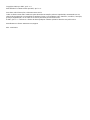 2
2
-
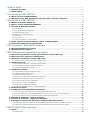 3
3
-
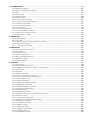 4
4
-
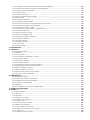 5
5
-
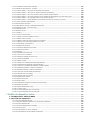 6
6
-
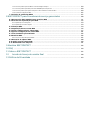 7
7
-
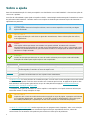 8
8
-
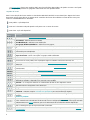 9
9
-
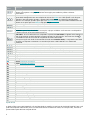 10
10
-
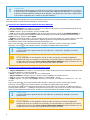 11
11
-
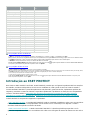 12
12
-
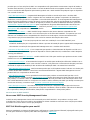 13
13
-
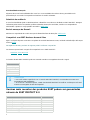 14
14
-
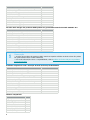 15
15
-
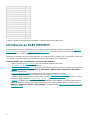 16
16
-
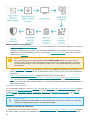 17
17
-
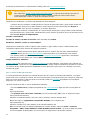 18
18
-
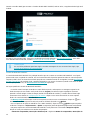 19
19
-
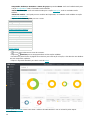 20
20
-
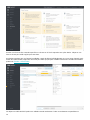 21
21
-
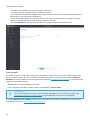 22
22
-
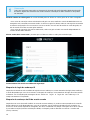 23
23
-
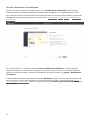 24
24
-
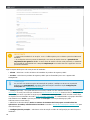 25
25
-
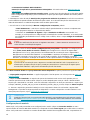 26
26
-
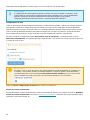 27
27
-
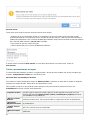 28
28
-
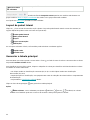 29
29
-
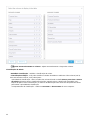 30
30
-
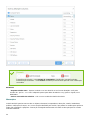 31
31
-
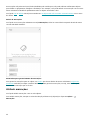 32
32
-
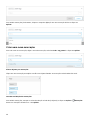 33
33
-
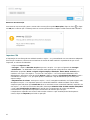 34
34
-
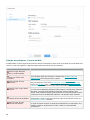 35
35
-
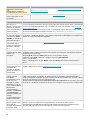 36
36
-
 37
37
-
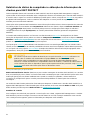 38
38
-
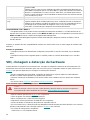 39
39
-
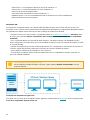 40
40
-
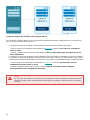 41
41
-
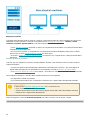 42
42
-
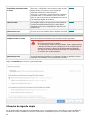 43
43
-
 44
44
-
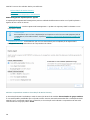 45
45
-
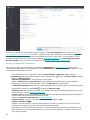 46
46
-
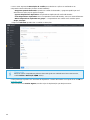 47
47
-
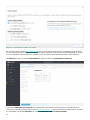 48
48
-
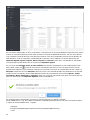 49
49
-
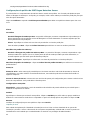 50
50
-
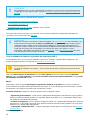 51
51
-
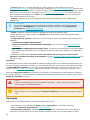 52
52
-
 53
53
-
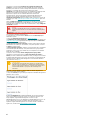 54
54
-
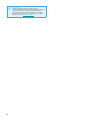 55
55
-
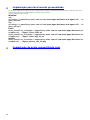 56
56
-
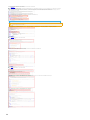 57
57
-
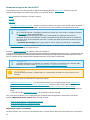 58
58
-
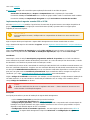 59
59
-
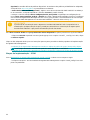 60
60
-
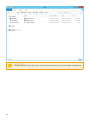 61
61
-
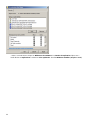 62
62
-
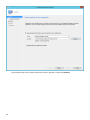 63
63
-
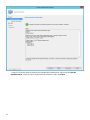 64
64
-
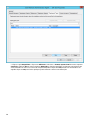 65
65
-
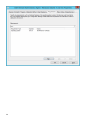 66
66
-
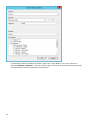 67
67
-
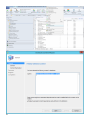 68
68
-
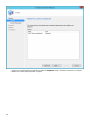 69
69
-
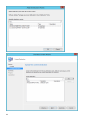 70
70
-
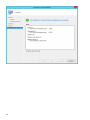 71
71
-
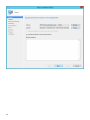 72
72
-
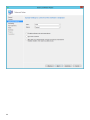 73
73
-
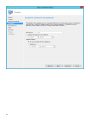 74
74
-
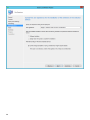 75
75
-
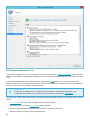 76
76
-
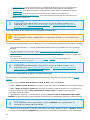 77
77
-
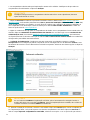 78
78
-
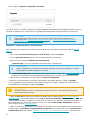 79
79
-
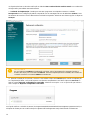 80
80
-
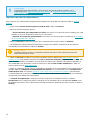 81
81
-
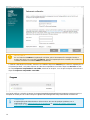 82
82
-
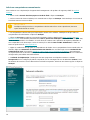 83
83
-
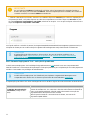 84
84
-
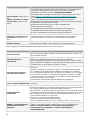 85
85
-
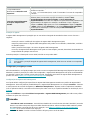 86
86
-
 87
87
-
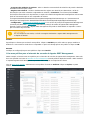 88
88
-
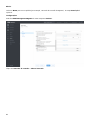 89
89
-
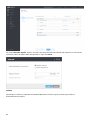 90
90
-
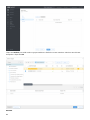 91
91
-
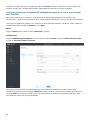 92
92
-
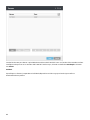 93
93
-
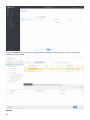 94
94
-
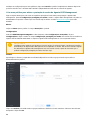 95
95
-
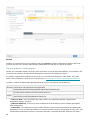 96
96
-
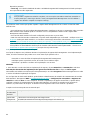 97
97
-
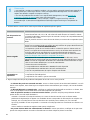 98
98
-
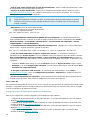 99
99
-
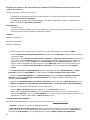 100
100
-
 101
101
-
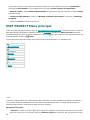 102
102
-
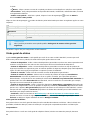 103
103
-
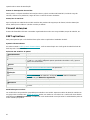 104
104
-
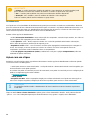 105
105
-
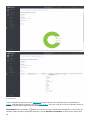 106
106
-
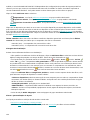 107
107
-
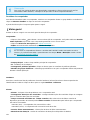 108
108
-
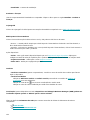 109
109
-
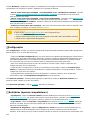 110
110
-
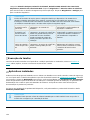 111
111
-
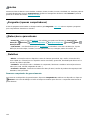 112
112
-
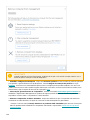 113
113
-
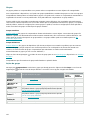 114
114
-
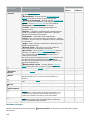 115
115
-
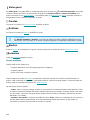 116
116
-
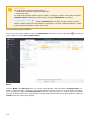 117
117
-
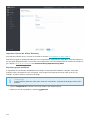 118
118
-
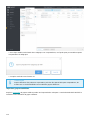 119
119
-
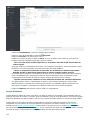 120
120
-
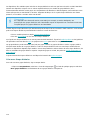 121
121
-
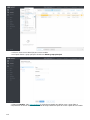 122
122
-
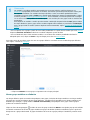 123
123
-
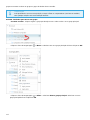 124
124
-
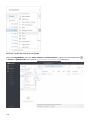 125
125
-
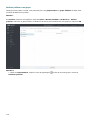 126
126
-
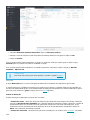 127
127
-
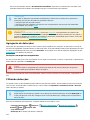 128
128
-
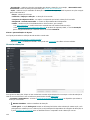 129
129
-
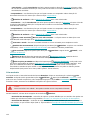 130
130
-
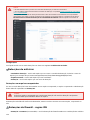 131
131
-
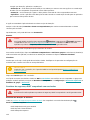 132
132
-
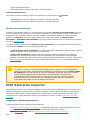 133
133
-
 134
134
-
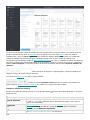 135
135
-
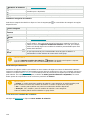 136
136
-
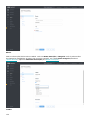 137
137
-
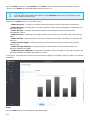 138
138
-
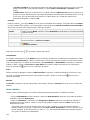 139
139
-
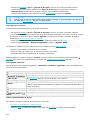 140
140
-
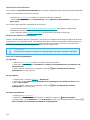 141
141
-
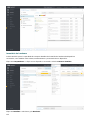 142
142
-
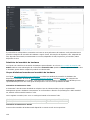 143
143
-
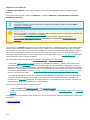 144
144
-
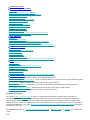 145
145
-
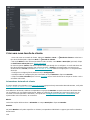 146
146
-
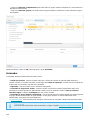 147
147
-
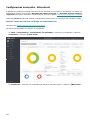 148
148
-
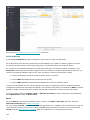 149
149
-
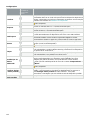 150
150
-
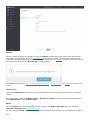 151
151
-
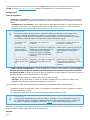 152
152
-
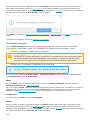 153
153
-
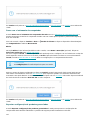 154
154
-
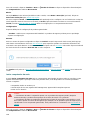 155
155
-
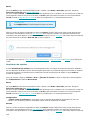 156
156
-
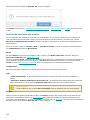 157
157
-
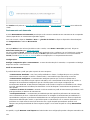 158
158
-
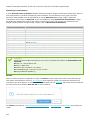 159
159
-
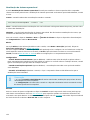 160
160
-
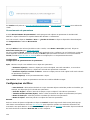 161
161
-
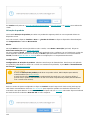 162
162
-
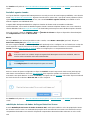 163
163
-
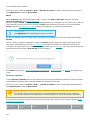 164
164
-
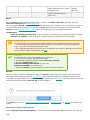 165
165
-
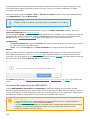 166
166
-
 167
167
-
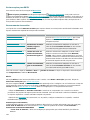 168
168
-
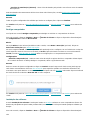 169
169
-
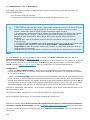 170
170
-
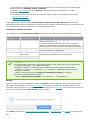 171
171
-
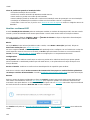 172
172
-
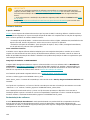 173
173
-
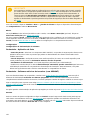 174
174
-
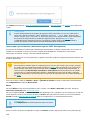 175
175
-
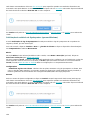 176
176
-
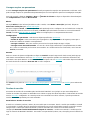 177
177
-
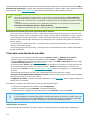 178
178
-
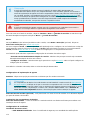 179
179
-
 180
180
-
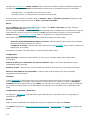 181
181
-
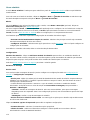 182
182
-
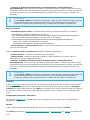 183
183
-
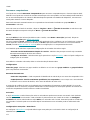 184
184
-
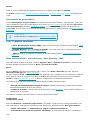 185
185
-
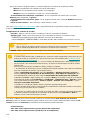 186
186
-
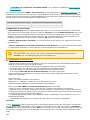 187
187
-
 188
188
-
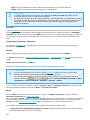 189
189
-
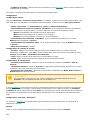 190
190
-
 191
191
-
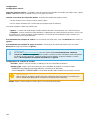 192
192
-
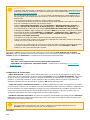 193
193
-
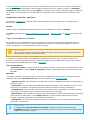 194
194
-
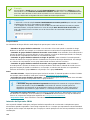 195
195
-
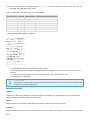 196
196
-
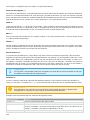 197
197
-
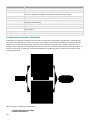 198
198
-
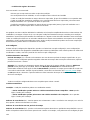 199
199
-
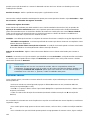 200
200
-
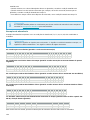 201
201
-
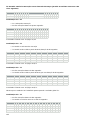 202
202
-
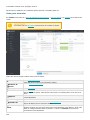 203
203
-
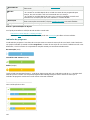 204
204
-
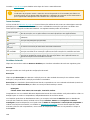 205
205
-
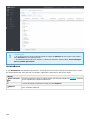 206
206
-
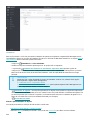 207
207
-
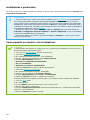 208
208
-
 209
209
-
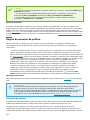 210
210
-
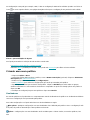 211
211
-
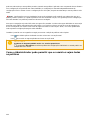 212
212
-
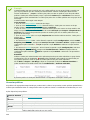 213
213
-
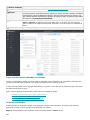 214
214
-
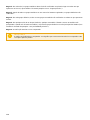 215
215
-
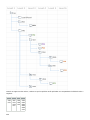 216
216
-
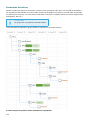 217
217
-
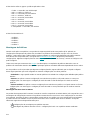 218
218
-
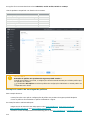 219
219
-
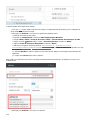 220
220
-
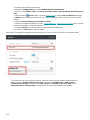 221
221
-
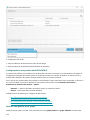 222
222
-
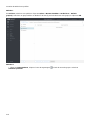 223
223
-
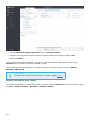 224
224
-
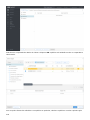 225
225
-
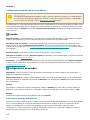 226
226
-
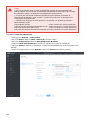 227
227
-
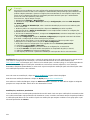 228
228
-
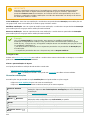 229
229
-
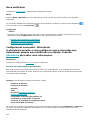 230
230
-
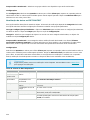 231
231
-
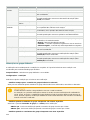 232
232
-
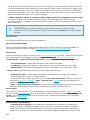 233
233
-
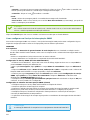 234
234
-
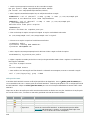 235
235
-
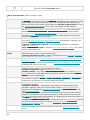 236
236
-
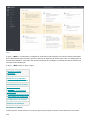 237
237
-
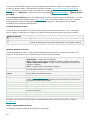 238
238
-
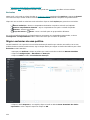 239
239
-
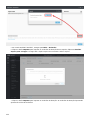 240
240
-
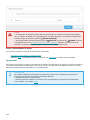 241
241
-
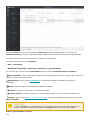 242
242
-
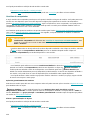 243
243
-
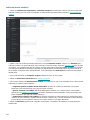 244
244
-
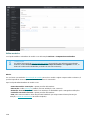 245
245
-
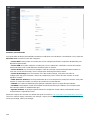 246
246
-
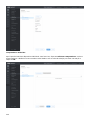 247
247
-
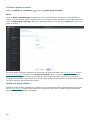 248
248
-
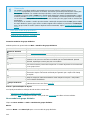 249
249
-
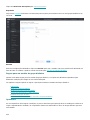 250
250
-
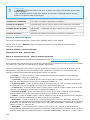 251
251
-
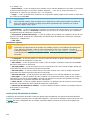 252
252
-
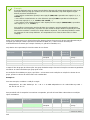 253
253
-
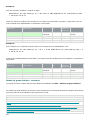 254
254
-
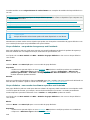 255
255
-
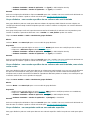 256
256
-
 257
257
-
 258
258
-
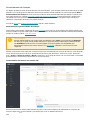 259
259
-
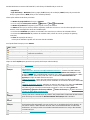 260
260
-
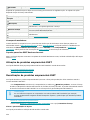 261
261
-
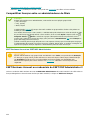 262
262
-
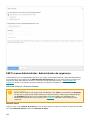 263
263
-
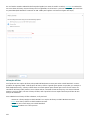 264
264
-
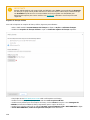 265
265
-
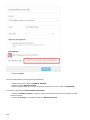 266
266
-
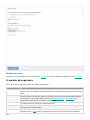 267
267
-
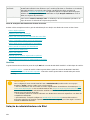 268
268
-
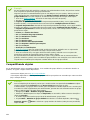 269
269
-
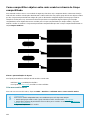 270
270
-
 271
271
-
 272
272
-
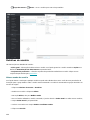 273
273
-
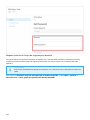 274
274
-
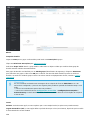 275
275
-
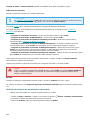 276
276
-
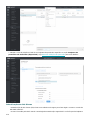 277
277
-
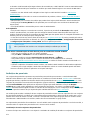 278
278
-
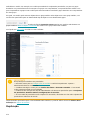 279
279
-
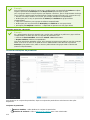 280
280
-
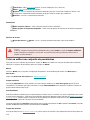 281
281
-
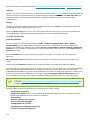 282
282
-
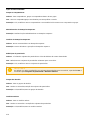 283
283
-
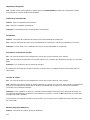 284
284
-
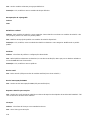 285
285
-
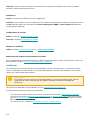 286
286
-
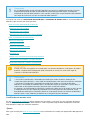 287
287
-
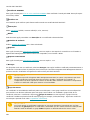 288
288
-
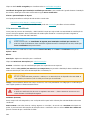 289
289
-
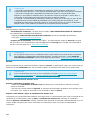 290
290
-
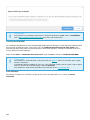 291
291
-
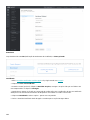 292
292
-
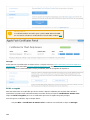 293
293
-
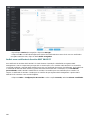 294
294
-
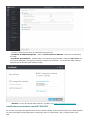 295
295
-
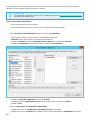 296
296
-
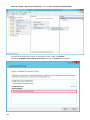 297
297
-
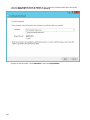 298
298
-
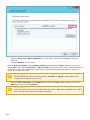 299
299
-
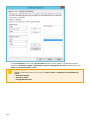 300
300
-
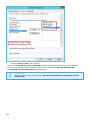 301
301
-
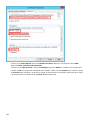 302
302
-
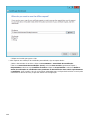 303
303
-
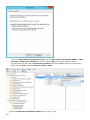 304
304
-
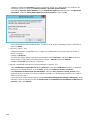 305
305
-
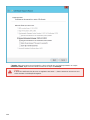 306
306
-
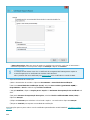 307
307
-
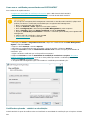 308
308
-
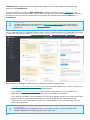 309
309
-
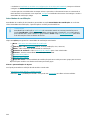 310
310
-
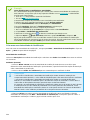 311
311
-
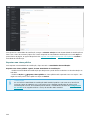 312
312
-
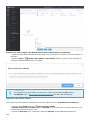 313
313
-
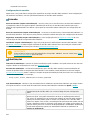 314
314
-
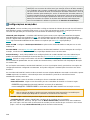 315
315
-
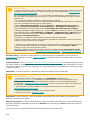 316
316
-
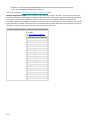 317
317
-
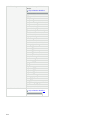 318
318
-
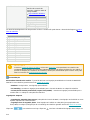 319
319
-
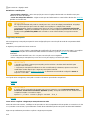 320
320
-
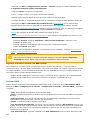 321
321
-
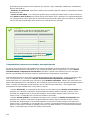 322
322
-
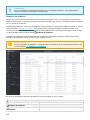 323
323
-
 324
324
-
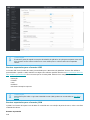 325
325
-
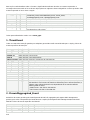 326
326
-
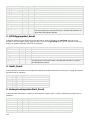 327
327
-
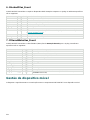 328
328
-
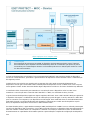 329
329
-
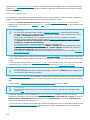 330
330
-
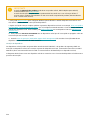 331
331
-
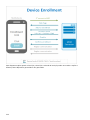 332
332
-
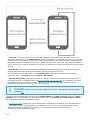 333
333
-
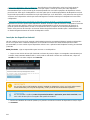 334
334
-
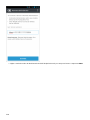 335
335
-
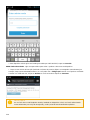 336
336
-
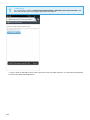 337
337
-
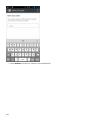 338
338
-
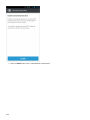 339
339
-
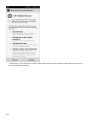 340
340
-
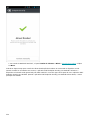 341
341
-
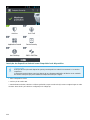 342
342
-
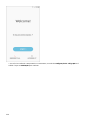 343
343
-
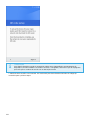 344
344
-
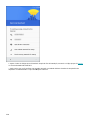 345
345
-
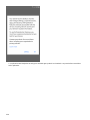 346
346
-
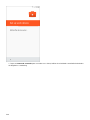 347
347
-
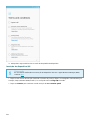 348
348
-
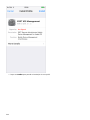 349
349
-
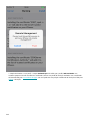 350
350
-
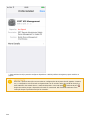 351
351
-
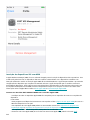 352
352
-
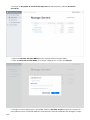 353
353
-
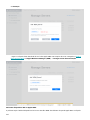 354
354
-
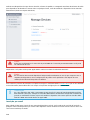 355
355
-
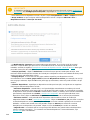 356
356
-
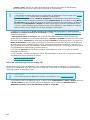 357
357
-
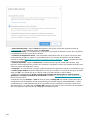 358
358
-
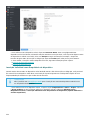 359
359
-
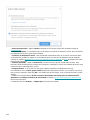 360
360
-
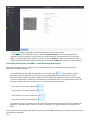 361
361
-
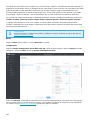 362
362
-
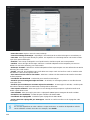 363
363
-
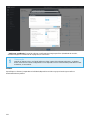 364
364
-
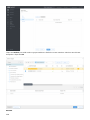 365
365
-
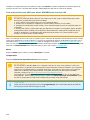 366
366
-
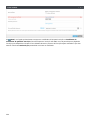 367
367
-
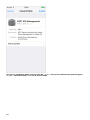 368
368
-
 369
369
-
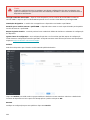 370
370
-
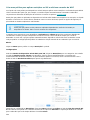 371
371
-
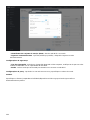 372
372
-
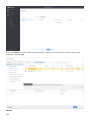 373
373
-
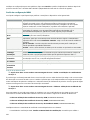 374
374
-
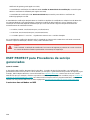 375
375
-
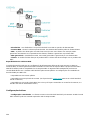 376
376
-
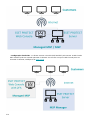 377
377
-
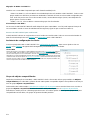 378
378
-
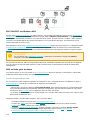 379
379
-
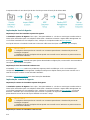 380
380
-
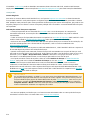 381
381
-
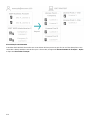 382
382
-
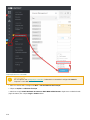 383
383
-
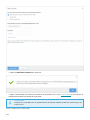 384
384
-
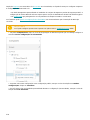 385
385
-
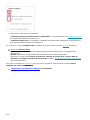 386
386
-
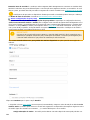 387
387
-
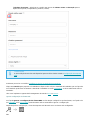 388
388
-
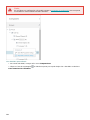 389
389
-
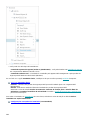 390
390
-
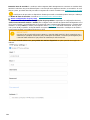 391
391
-
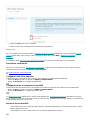 392
392
-
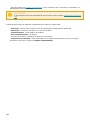 393
393
-
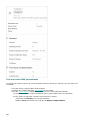 394
394
-
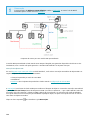 395
395
-
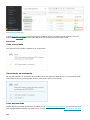 396
396
-
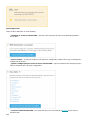 397
397
-
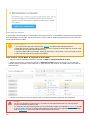 398
398
-
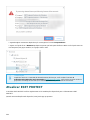 399
399
-
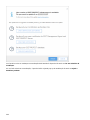 400
400
-
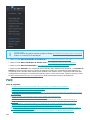 401
401
-
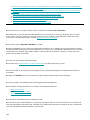 402
402
-
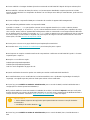 403
403
-
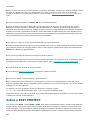 404
404
-
 405
405
-
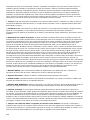 406
406
-
 407
407
-
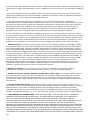 408
408
-
 409
409
-
 410
410
-
 411
411
-
 412
412
ESET PROTECT 8.0 Administration Guide
- Tipo
- Administration Guide
- Este manual também é adequado para
Artigos relacionados
-
ESET Remote Administrator 6.5 Manual do proprietário
-
ESET Security Management Center 7.1 Administration Guide
-
ESET Security Management Center 7.0 Administration Guide
-
ESET Endpoint Security for Android 4.x Manual do proprietário
-
ESET Endpoint Security for Android 3.x Manual do proprietário
-
ESET PROTECT 10.1—Installation/Upgrade/Migration Guide Manual do proprietário
-
ESET Endpoint Antivirus 8 Manual do proprietário
-
ESET Endpoint Security for Android Guia de usuario
-
ESET myESET Manual do proprietário
-
ESET Security Management Center 7.0 Installation/Upgrade Guide